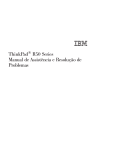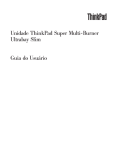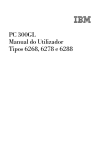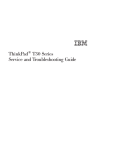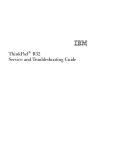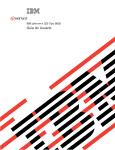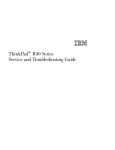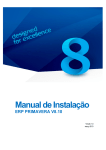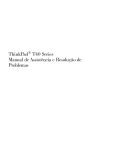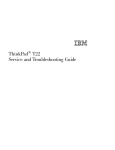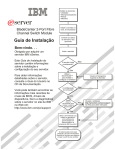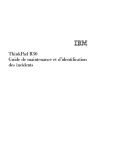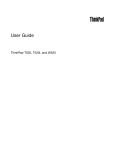Download ThinkPad® T40 Series Guia de Serviços e Resolução
Transcript
ThinkPad® T40 Series Guia de Serviços e Resolução de Problemas ThinkPad® T40 Series Guia de Serviços e Resolução de Problemas Nota Antes de utilizar estas informações e o produto suportado por elas, leia as informações gerais em Apêndice A, “Instruções Importantes sobre Segurança”, na página 49, Apêndice B, “Informações Relacionadas ao Recurso sem Fio”, na página 55, Apêndice C, “Informações sobre Garantia”, na página 57 e Apêndice D, “Avisos”, na página 65. PERIGO v Para evitar riscos de choques elétricos, conecte e desconecte os cabos apropriadamente ao instalar, mover ou abrir as tampas deste produto ou dos dispositivos a ele conectados. Utilize o cabo de alimentação com uma tomada apropriadamente aterrada. v Não deixe a base do computador sobre suas pernas ou em contato com qualquer parte de seu corpo durante muito tempo, enquanto o computador estiver em funcionamento ou carregando a bateria. Seu computador dissipa calor durante o funcionamento normal. Esse calor está relacionado ao nível de atividade do sistema e ao nível de carga da bateria. O contato muito prolongado com o seu corpo, mesmo através de roupas, pode causar desconforto ou eventualmente queimaduras na pele. v Para reduzir o risco de choques elétricos, não utilize o seu computador próximo da água. v Para evitar choques elétricos, não utilize o seu computador com a conexão do cabo telefônico durante uma tempestade com raios. Não conecte ou desconecte o cabo da tomada do telefone que fica na parede durante uma tempestade com raios. v Mantenha os materiais de embalagem fora do alcance das crianças para prevenir o risco de sufocamento por embalagens plásticas. v A bateria contém uma pequena quantidade de substâncias perigosas. Existe perigo de explosão se a bateria for substituída incorretamente, exposta ao fogo ou água, colocada em curto-circuito ou desmontada. Mantenha a bateria fora do alcance das crianças e não a coloque no lixo que vai ser despejado em aterros sanitários. v Para reduzir o risco de incêndio, utilize apenas cabos telefônicos número 26 AWG ou de maior espessura. v A lâmpada florescente no LCD contém mercúrio. Não a coloque no lixo que será despejado em aterros sanitários. Manipular sem cuidado ou derrubar o computador pode quebrar o LCD e o fluído interno pode atingir seus olhos e suas mãos. Lave a área afetada imediatamente com água. Se os sintomas persistirem, procure cuidados médicos. v Não desmonte a unidade de armazenamento ótico, pois isso pode resultar em exposição perigosa à radiação. v Evite o contato direto dos olhos com os feixes de luz a laser que algumas unidades contêm. Primeira Edição (Dezembro de 2002) O parágrafo a seguir não se aplica a nenhum país em que tais disposições não estejam de acordo com a legislação local: A INTERNATIONAL BUSINESS MACHINES CORPORATION FORNECE ESTA PUBLICAÇÃO ″NO ESTADO EM QUE SE ENCONTRA″ SEM GARANTIA DE NENHUM TIPO, SEJA EXPRESSA OU IMPLÍCITA, INCLUINDO, MAS NÃO SE LIMITANDO ÀS GARANTIAS IMPLÍCITAS DE NÃO-VIOLAÇÃO, MERCADO E OU ADEQUAÇÃO A UM DETERMINADO PROPÓSITO. Alguns países não permitem a exclusão de garantias expressas ou implícitas em certas transações; portanto, esta disposição pode não se aplicar ao Cliente. Estas informações podem incluir imprecisões técnicas ou erros tipográficos. Periodicamente são feitas alterações nas informações aqui contidas; tais alterações serão incorporadas em novas edições da publicação. A IBM pode, a qualquer momento, aperfeiçoar e/ou alterar os produtos e/ou os programas descritos nesta publicação, sem aviso prévio. A IBM pode utilizar ou distribuir as informações fornecidas pelo Cliente da forma que julgar apropriada sem que isso implique em qualquer obrigação para com o Cliente. © Copyright International Business Machines Corporation 2002. Todos os direitos reservados. Avisos Importantes de Regulamentação para Usuários O computador ThinkPad T40 Series está de acordo com os padrões de segurança e de freqüência de rádio de qualquer país ou região no qual ele foi aprovado para utilização sem fio. É solicitado que você instale e utilize seu computador ThinkPad em estrita conformidade com os regulamentos de RF locais. Antes de utilizar o computador ThinkPad T40 Series, localize e leia o Aviso de Regulamentação do ThinkPad T40 Series, o aviso que complementa este Guia de Serviços e Resolução de Problemas. Os avisos estão incluídos no pacote com esta publicação. © Copyright IBM Corp. 2002 iii iv ThinkPad® T40 Series Guia de Serviços e Resolução de Problemas Informações sobre a Capacidade do Disco Rígido Em vez de fornecer um CD de recuperação ou um CD do Windows® com seu computador, a IBM® fornece métodos mais simples para realizar tarefas geralmente associadas a estes CDs. Os arquivos e programas para estes métodos alternativos estão em seu disco rígido, o que elimina a necessidade de localizar CDs guardados em lugares que você não lembra e elimina os problemas associados à utilização de uma versão incorreta do CD. O backup completo de todos os arquivos e programas que a IBM pré-instalou em seu computador reside em uma seção ou partição oculta do disco rígido. Embora estejam ocultos, os backups nas partições consomem espaço do disco rígido. Desta forma, ao verificar a capacidade de seu disco rígido de acordo com o Windows, talvez você note que a capacidade total do disco parece ser menor do que a capacidade esperada. Essa discrepância é explicada pelo conteúdo da partição oculta. Para obter informações adicionais sobre a recuperação do seu disco rígido ao conteúdo original pré-instalado, consulte a fonte de ajuda integrada ao sistema, Access IBM. Pressione o botão azul do Access IBM ou clique no ícone do Access IBM em seu desktop e, em seguida, pesquise a seção Learn de vários tópicos que abrangem a execução de backups e a recuperação. © Copyright IBM Corp. 2002 v vi ThinkPad® T40 Series Guia de Serviços e Resolução de Problemas Localizando Informações com o Access IBM O botão azul do Access IBM pode ajudá-lo em diversas situações, quer seu computador esteja ou não funcionando normalmente. Em seu desktop, pressione o botão do Access IBM para abrir o Access IBM. O Access IBM é o centro de ajuda integrado do seu computador que fornece ilustrações informativas e instruções fáceis de seguir para inicialização e para permanecer produtivo. Você também pode utilizar o botão Access IBM para interromper a seqüência de inicialização de seu computador e iniciar o Access IBM Predesktop Area. Se o Windows não for iniciado corretamente, pressione o botão do Access IBM durante a seqüência de inicialização do seu computador e inicie o Access IBM Predesktop Area. Utilize esta área para executar diagnósticos, restaurar seus backups (contanto que você tenha feito backups com o IBM Rapid Restore PC), restaurar as configurações de fábrica (ou seja, as configurações de quando você recebeu seu computador), iniciar um utilitário que permite alterar sua seqüência de inicialização e obter informações essenciais do sistema e iniciar o IBM BIOS Setup Utility, no qual você poderá verificar e alterar definições da BIOS. Pressione o botão do Access IBM para abrir o aplicativo que fornece todos os recursos da IBM. Na próxima página, será exibida a página Welcome do Access IBM, a qual explica © Copyright IBM Corp. 2002 vii como cada parte do Access IBM pode ajudá-lo. Alguns tópicos do sistema de ajuda contêm um trecho breve de vídeo que mostra como executar determinadas tarefas, tais como a substituição da bateria, a inserção de uma placa PC ou a atualização da memória. Utilize os controles mostrados para reproduzir, parar e rebobinar o trecho de vídeo. viii ThinkPad® T40 Series Guia de Serviços e Resolução de Problemas Índice Avisos Importantes de Regulamentação para Usuários . . . . . . . . . . . iii Informações sobre a Capacidade do Disco Rígido . . . . . . . . . . . . . . v Localizando Informações com o Access IBM. . . . . . . . . . . . . . . vii Capítulo 1. Visão Geral de Seu Novo Computador ThinkPad . . . . . . Primeiras Impressões sobre Seu ThinkPad Recursos . . . . . . . . . . . Especificações . . . . . . . . . . Cuidados com Seu Computador ThinkPad . . 1 . . 2 . . 3 . . 5 . . 6 Capítulo 2. Resolvendo Problemas do Computador . . . . . . . . . . Diagnosticando os Problemas . . . . . Resolução de Problemas . . . . . . . Mensagens de Erro. . . . . . . . Erros sem Mensagens . . . . . . . Um Problema com a Senha . . . . . Problema com o Botão Liga/Desliga . . Problemas com o Teclado . . . . . Problemas com o UltraNav™ . . . . Problemas com o Modo de Espera ou de Hibernação . . . . . . . . . . Problemas com a Tela do Computador . Problemas com a Bateria . . . . . . Problemas com o Disco Rígido . . . . Um Problema de Inicialização . . . . Outros Problemas . . . . . . . . Iniciando o IBM BIOS Setup Utility . . . Recuperando o Software Pré-instalado . . Atualizando a Unidade de Disco Rígido . Substituindo a Bateria. . . . . . . . . . . . . . . . . 11 12 12 12 17 19 19 19 21 . . . . . . . . . . 22 25 27 28 28 30 33 34 36 39 Obtendo Ajuda e Serviços . . . Obtendo Ajuda na Web . . . . Entrando em Contato com a IBM . Obtendo Ajuda no Mundo Inteiro . . . . . . . . . . . . . . . . . 42 42 43 46 Apêndice A. Instruções Importantes sobre Segurança . . . . . . . . . . . . 49 Informações de Segurança para o Modem . . 51 Declaração de Conformidade de Laser . . . 52 Apêndice B. Informações Relacionadas Recurso sem Fio . . . . . . . . Inter-operatividade sem Fio . . . . . Ambiente de Utilização e Sua Saúde . . ao . . 55 . . 55 . . 55 Apêndice C. Informações sobre Garantia Período de Garantia . . . . . . . . . Assistência e Suporte de Garantia . . . . . Antes de Ligar para o Serviço . . . . . Ligando para o Serviço . . . . . . . Declaração de Garantia Limitada da IBM Z125-4753-06 8/2000 . . . . . . . . . Certificado de Garantia - Thinkpad T40 Series 57 57 58 58 59 60 60 Apêndice D. Avisos . . . . . . Processamento de Dados de Data . . Referências a Endereços de Web Sites Avisos sobre Emissão Eletrônica . . Notificações de Telecomunicações . . Requisitos da FCC (Federal Communications Commission) e de Companhias Telefônicas . . . . Marca de Fax . . . . . . . Marcas Comerciais . . . . . . . . . . 65 . . . 65 . . . 66 . . . 66 . . . 67 . . . . . . . 67 . 68 . 69 Índice . . . . 71 . . . . . . . . . . Capítulo 3. Obtendo Ajuda e Serviços da IBM. . . . . . . . . . . . . . . 41 © Copyright IBM Corp. 2002 ix x ThinkPad® T40 Series Guia de Serviços e Resolução de Problemas Capítulo 1. Visão Geral de Seu Novo Computador ThinkPad Primeiras Impressões sobre Seu ThinkPad . Recursos . . . . . . . . . . . . © Copyright IBM Corp. 2002 . 2 . 3 Especificações . . . . . . . . . . . Cuidados com Seu Computador ThinkPad . . 5 . 6 1 Primeiras impressões sobre seu ThinkPad Primeiras Impressões sobre Seu ThinkPad Vista Frontal Vista posterior 2 ThinkPad® T40 Series Guia de Serviços e Resolução de Problemas Recursos Recursos Processador v Processador Intel® genuíno: 1.3 GHz, 1.4 GHz, 1.5 GHz ou 1.6 GHz, dependendo do modelo Memória v Interna: 128 MB, 256 MB ou 512 MB, dependendo do modelo v Máximo: 2048 MB Dispositivo de armazenamento v Unidade de disco rígido de 2,5 polegadas: 20 GB, 30 GB, 40 GB ou 80 GB, dependendo do modelo Vídeo O monitor colorido utiliza tecnologia TFT: v Tamanho: 14,1 polegadas v Resolução: – LCD: Até 1400 por 1050, dependendo do modelo – Monitor externo: Até 2048 por 1536 v Controle de brilho Teclado v 87 teclas, 88 teclas ou 92 teclas v UltraNav™ (TrackPoint® e teclado sensível ao toque) v v v v Nota: Alguns modelos possuem somente o TrackPoint, sem um teclado sensível ao toque e seus botões. Tecla de função Fn Botão do Access IBM Botões de controle de volume ThinkLight™ Interface externa v Conector paralelo (IEEE 1284A) v Conector de monitor externo v Slots para placa PC (placa PC do Tipo I, Tipo II ou Tipo III) v Conector do fone de ouvido estéreo v Tomada do microfone v Conector de saída de vídeo (S-Video) v 2 conectores USB (Universal Serial Bus) v Porta de infravermelho v Conector telefônico RJ11 (disponível se o recurso do modem está instalado) v Conector Ethernet RJ45 v Ultrabay™ Slim v Conector de acoplamento Capítulo 1. Visão Geral de Seu Novo Computador ThinkPad 3 Recursos v Recursos de LAN sem fio integrado (IEEE 802.11a/b) (em alguns modelos) v Recurso de LAN integrado (IEEE 802.11b) sem fio (em alguns modelos) v Recurso Bluetooth integrado (em alguns modelos) 4 ThinkPad® T40 Series Guia de Serviços e Resolução de Problemas Especificações Especificações Tamanho v Largura: 311 mm (12,2 pol.) v Profundidade: 255 mm (10,0 pol.) v Altura: 26,6 a 31,4 mm (1,0 a 1,2 pol.), dependendo do modelo Ambiente v Altitude máxima sem pressurização: 3048 m (10.000 pés) v Temperatura – Em altitudes de até 2438 m (8000 pés) - Operando sem disquete: 5° a 35°C (41° a 95°F) - Operando com um disquete: 10° a 35°C (50° a 95°F) - Fora de operação: 5° a 43°C (41° a 110°F) – Em altitudes acima de 2438 m (8000 pés) - Temperatura de operação máxima, 31,3°C (88° F) Nota: Quando a bateria é carregada, sua temperatura deve ser de pelo menos 10°C (50°F). v Umidade Relativa: – Operando sem disquete na unidade: 8% a 95% – Operando com disquete na unidade: 8% a 80% Saída de calor v Máximo de 72 W (246 Btu/h) Fonte de alimentação (adaptador ac) v Entrada de tensão sinusoidal de 50 a 60 Hz v Taxa de entrada do adaptador ac: 100-240 V ac, 50 a 60 Hz Bateria v Bateria de Lítio-íon (Li-Ion) – Tensão nominal: 10,8 V dc – Capacidade: 4,4 AH Capítulo 1. Visão Geral de Seu Novo Computador ThinkPad 5 Cuidando de seu Computador ThinkPad Cuidados com Seu Computador ThinkPad Embora seu computador tenha sido projetado para funcionar de modo confiável em ambientes normais de trabalho, é necessário utilizá-lo com muito cuidado. Seguindo essas dicas importantes, você obterá o máximo de utilização e prazer de seu computador. Dicas importantes: Tenha cuidado com o local e a maneira como você trabalha v Não deixe a base do computador sobre suas pernas ou em contato com qualquer parte de seu corpo durante muito tempo enquanto ele estiver em funcionamento ou carregando a bateria. Seu computador dissipa calor durante o funcionamento normal. Este calor está relacionado ao nível de atividade do sistema e ao nível de carga da bateria. O contato constante com seu corpo, mesmo através de roupas, pode causar desconforto e, eventualmente, queimadura na pele. v Sempre coloque líquidos distantes de seu computador e mantenha-o longe de fontes de água (para evitar o perigo de choque elétrico). v Mantenha os materiais de embalagem fora do alcance de crianças para evitar o risco de sufocamento com as embalagens plásticas. v Mantenha o seu computador longe de ímãs, telefones celulares ligados, dispositivos elétricos ou alto-falantes (dentro 13/5 pol). v Evite expor seu computador a temperaturas extremas (abaixo de 5°C/41°F ou superiores a 35°C/95°F). Seja cuidadoso com o seu computador v Evite colocar quaisquer objetos (incluindo papéis) entre a tela e o teclado ou sob o teclado. v Não derrube, bata com força, arranhe, deforme, vibre, empurre ou coloque objetos pesados em cima do computador, da tela ou dos dispositivos externos. v A tela do seu computador é projetada para ser aberta e utilizada em um ângulo levemente maior que 90 graus. Não abra a tela além de 180 graus, pois isso pode danificar a dobradiça do computador. Transporte seu computador adequadamente v Antes de mover seu computador, assegure-se de remover qualquer mídia, desligar os dispositivos conectados e desconectar os fios e os cabos. v Certifique-se de que o seu computador esteja em modo de espera ou de hibernação ou desligue-o antes de movê-lo. Isto irá evitar danos na unidade de disco rígido e a perda de dados. v Ao levantar o seu computador, segure-o pela parte inferior. Não levante ou segure seu computador pela tela. 6 ThinkPad® T40 Series Guia de Serviços e Resolução de Problemas Cuidando de seu Computador ThinkPad v Utilize uma maleta de transporte de boa qualidade, que proporcione proteção adequada. Não coloque o computador em uma maleta ou bolsa apertada. Guarde as mídias e as unidades de armazenamento adequadamente v Evite inserir disquetes em ângulo e colocar disquetes com várias etiquetas ou etiquetas soltas, pois estas podem ficar presas na unidade. v Se o seu computador tiver uma unidade de CD, DVD ou CD-RW/DVD, não toque a superfície de um disco ou as lentes da bandeja. v Aguarde até ouvir um clique do CD ou DVD no eixo central da unidade de CD, DVD ou CD-RW/DVD antes de fechar a bandeja. v Ao instalar a unidade de disco rígido, disquete, CD, DVD ou CD-RW/DVD, siga as instruções fornecidas com o hardware e aplique pressão apenas onde necessário no dispositivo. Consulte o Access ThinkPad, seu sistema de ajuda integrado, para obter mais informações sobre a substituição da unidade de disco rígido (abra o Access ThinkPad pressionando o botão do ThinkPad.). Tenha cuidado ao definir senhas v Lembre-se das suas senhas. Se você esquecer a senha de supervisor ou de unidade de disco rígido, a IBM não a redefinirá e talvez seja necessário substituir a placa do sistema ou a unidade de disco rígido. Outras dicas importantes v O modem do computador pode utilizar apenas uma rede telefônica analógica ou PSTN (Rede Telefônica Pública Comutada). Não conecte o modem a uma linha PBX (Private Branch Exchange) ou a qualquer outra extensão de linha telefônica digital, porque isto poderia danificar seu modem. As linhas telefônicas analógicas são utilizadas freqüentemente em casa, enquanto as linhas telefônicas digitais são utilizadas em hotéis ou escritórios. Se você tiver dúvidas sobre o tipo de linha telefônica que está sendo utilizada, entre em contato com a companhia telefônica. v Seu computador pode possuir tanto um conector Ethernet como um conector de modem. Se assim for, verifique se a conexão dos cabos de comunicação está correta e se o seu conector não está danificado. Consulte o Access IBM, seu sistema de ajuda integrado, para obter mais informações sobre a localização desses conectores (pressione o botão do Access IBM para abrir o Access IBM). v Registre seus produtos ThinkPad na IBM (consulte a página da Web: www.ibm.com/pc/register). Este procedimento facilita a devolução do seu computador em caso de perda ou roubo. Além disso, o registro do computador permite que a IBM avise você sobre possíveis informações técnicas e atualizações. Capítulo 1. Visão Geral de Seu Novo Computador ThinkPad 7 Cuidando de seu Computador ThinkPad v Apenas um técnico autorizado do ThinkPad pode desmontar e consertar seu computador. v Não modifique ou coloque fita adesiva nas travas, com o objetivo de manter a tela aberta ou fechada. v Tome cuidado ao desligar o seu computador enquanto o adaptador ac estiver conectado. Isso pode quebrar o plugue da placa. v Desligue seu computador se você estiver substituindo um dispositivo em um compartimento ou então verifique se o dispositivo aceita troca a quente ou morna. v Se você trocar as unidades de seu computador, reinstale os painéis plásticos (se estes forem fornecidos). v Quando não estiverem em uso, armazene as unidades removíveis de disco rígido, disquete, CD, DVD e CD-RW/DVD em contêineres ou embalagens apropriados. Limpando a tampa de seu computador Ocasionalmente, limpe seu computador da seguinte forma: 1. Prepare uma mistura de uma pequena quantidade de detergente de cozinha (um que não contenha abrasivos ou produtos químicos fortes, tais como ácidos ou alcalinos). Utilize 5 partes de água para 1 parte de detergente. 2. Embeba em uma esponja o detergente diluído. 3. Retire o excesso de líquido da esponja. 4. Esfregue a tampa com a esponja, com movimentos circulares e tendo cuidado para não deixar escorrer líquido em excesso. 5. Seque a superfície para remover o detergente. 6. Enxágüe a esponja com água corrente. 7. Seque a tampa com a esponja limpa. 8. Seque a superfície novamente com um pano seco de algodão. 9. Aguarde até que a superfície esteja totalmente seca e remova os fiapos do pano. Limpando o teclado de seu computador 1. Embeba um pano limpo e macio em álcool isopropílico. 2. Esfregue a parte superior do teclado com o plano não deixando escorrer o líquido entre as teclas. 3. Deixe secar. 4. Você pode utilizar ar comprimido para remover partículas e poeira debaixo das teclas. 8 ThinkPad® T40 Series Guia de Serviços e Resolução de Problemas Cuidando de seu Computador ThinkPad Nota: Evite utilizar produtos de limpeza diretamente na tela ou no teclado Limpando o monitor de seu computador 1. Esfregue suavemente o monitor com um pano seco de algodão. Se você vir uma marca semelhante a um arranhão no monitor, pode ser uma mancha passada do teclado ou da haste indicadora do TrackPoint quando a tampa foi pressionada de fora. 2. Esfregue ou limpe a mancha delicadamente com um pano macio e seco. 3. Se a mancha permanecer, umedeça um pano macio de algodão com água ou uma mistura de álcool isopropílico e água (em partes iguais). 4. Seque o máximo possível. 5. Esfregue novamente o monitor; não deixe escorrer líquido no computador. 6. Verifique se o monitor está seco antes de fechá-lo. Capítulo 1. Visão Geral de Seu Novo Computador ThinkPad 9 Cuidando de seu Computador ThinkPad 10 ThinkPad® T40 Series Guia de Serviços e Resolução de Problemas Capítulo 2. Resolvendo Problemas do Computador Diagnosticando os Problemas . . . . . . Resolução de Problemas . . . . . . . . Mensagens de Erro. . . . . . . . . Erros sem Mensagens . . . . . . . . Um Problema com a Senha . . . . . . Problema com o Botão Liga/Desliga . . . Problemas com o Teclado . . . . . . Problemas com o UltraNav™ . . . . . Problemas com o Modo de Espera ou de Hibernação . . . . . . . . . . . © Copyright IBM Corp. 2002 12 12 12 17 19 19 19 21 Problemas com a Tela do Computador Problemas com a Bateria . . . . . Problemas com o Disco Rígido . . . Um Problema de Inicialização . . . Outros Problemas . . . . . . . Iniciando o IBM BIOS Setup Utility . . Recuperando o Software Pré-instalado . Atualizando a Unidade de Disco Rígido Substituindo a Bateria. . . . . . . . . . . . . . . . . . . . . . . . . 25 27 28 28 30 33 34 36 39 22 11 Resolvendo problemas do computador Diagnosticando os Problemas Caso você tenha um problema com seu computador, é possível testá-lo utilizando o PC-Doctor® para Windows. Para executar o PC-Doctor para Windows, proceda da seguinte forma: 1. Clique em Iniciar. 2. Mova o ponteiro para Todos os Programas (no Windows que não seja o Windows XP, Programas) e, em seguida, para PC-Doctor para Windows. 3. Clique em PC-Doctor. 4. Escolha um dos testes, em Categorias de Dispositivos ou Scripts de Teste. Atenção A execução de qualquer teste pode demorar alguns minutos. Certifique-se de possuir tempo para executar o teste; não interrompa o teste enquanto este estiver sendo executado. O Teste do Sistema dos Scripts de Teste executa alguns testes de componentes de hardware críticos, mas não executa todos os testes de diagnóstico no PC-Doctor para Windows. Se o PC-Doctor para Windows relatar que todos os testes no Teste do Sistema foram executados e que não havia problemas, considere a execução de mais testes no PC-Doctor para Windows. Se você tiver que contactar o suporte da IBM, assegure-se de imprimir o log de teste para que você possa fornecer as informações rapidamente para o técnico. Resolução de Problemas Caso você não encontre seu problema aqui, consulte o Access IBM, seu sistema de ajuda integrado. Abra o Access IBM pressionando o botão do Access IBM. A seção a seguir apenas descreve os problemas que podem ser evitados ao acessar esse sistema de ajuda. Mensagens de Erro Notas: 1. Nos quadros, x pode representar qualquer caractere. 2. A versão do PC Doctor aqui referida é a do PC-Doctor. Mensagem Solução 0175: CRC1 inválido, parar tarefa POST A soma de verificação EEPROM não está correta (bloco # 6). Envie o computador para manutenção. 12 ThinkPad® T40 Series Guia de Serviços e Resolução de Problemas Resolvendo problemas do computador Mensagem Solução 0176: Segurança do Sistema - O sistema foi violado com. Esta mensagem será exibida se você remover o Chip de Segurança e reinstalá-lo ou instalar um novo chip. Para remover o erro, entre no IBM BIOS Setup Utility. Se isso não resolver o problema, envie o computador para manutenção. 0177: Dados SVP inválidos, parar tarefa POST. O checksum da senha de supervisor em EEPROM não está correto. O checksum da senha de supervisor em EEPROM não está correto. A placa do sistema deve ser substituída. Envie o computador para manutenção. 0182: CRC2 inválido. Insira o BIOS Setup e carregue os padrões de Instalação. O checksum de definição de CRC2 em EEPROM não está correto. Pressione F1 para ir ao IBM BIOS Setup Utility. Pressione F9 e depois Enter para carregar a definição padrão. Pressione F10 e depois Enter para reinicializar o sistema. 0185: Definições de seqüência de inicialização inválidas. Insira o BIOS Setup e carregue os padrões de Instalação. O checksum de definição da seqüência de inicialização em EEPROM não está correto. Pressione F1 para ir ao IBM BIOS Setup Utility. Pressione F9 e depois Enter para carregar a definição padrão. Pressione F10 e depois Enter para reinicializar o sistema. 0187: Erro de acesso dos dados EAIA Falha no acesso ao EEPROM. Envie o computador para manutenção. 0188: Área de informações de serialização RFID inválida. A soma de verificação EEPROM não está correta (bloco #0 e 1 ou bloco # 6). A placa do sistema deve ser substituída e o número de série da caixa deve ser reinstalado. Envie o computador para manutenção. 0189: Área de informações de configuração do RFID inválida A soma de verificação EEPROM não está correta (blocos # 4 e 5). A placa do sistema deve ser substituída e o UUID precisa ser reinstalado. Envie o computador para manutenção. 0190: Erro crítico de bateria baixa O computador foi desligado porque a bateria está fraca. Conecte o adaptador ac ao computador e carregue a bateria ou substitua a bateria por outra completamente carregada. 0191: Segurança do Sistema - Solicitada alteração de remoto inválido. Falha na alteração da configuração do sistema. Confirme a operação e tente novamente. Para remover o erro, entre no IBM BIOS Setup Utility. 0192: Segurança do Sistema - Detectada violação do hardware IBM Embedded Security. O Chip de Segurança foi substituído por outro chip. Envie o computador para manutenção. Capítulo 2. Resolvendo Problemas do Computador 13 Resolvendo problemas do computador Mensagem Solução 0199: Segurança do Sistema - A contagem de tentativas de senha do IBM Security foi excedida. Esta mensagem será exibida se você digitar uma senha de supervisor incorreta mais de três vezes. Confirme a senha do supervisor e tente novamente. Para remover o erro, entre no IBM BIOS Setup Utility. 01C8: Mais de um Remova um Cartão Mini-PCI do Modem. De outra forma, pressione Esc dispositivo de modem foi para ignorar a mensagem de aviso. Se isso não resolver o problema, envie o computador para a assistência técnica. localizado. Remova um deles. Pressione <Esc> para continuar. 01C9: Mais de um dispositivo Ehternet foi localizado. Remova um deles. Pressione <Esc> para continuar. Seu computador ThinkPad possui um recurso interno Ethernet e você não pode adicionar outro recurso instalando um dispositivo Ethernet. Se esta mensagem de erro for exibida, remova o dispositivo Ethernet instalado. Do contrário, pressione Esc para ignorar a mensagem de aviso. Se isso não resolver o problema, envie o computador para manutenção. 0200: Erro de disco rígido O disco rígido não está funcionando. Certifique-se de que a unidade de disco rígido esteja bem encaixada. Execute o IBM BIOS Setup Utility; em seguida, verifique se a unidade de disco rígido não foi desativada no menu Inicialização. 021x: Erro de teclado Certifique-se de que não haja objetos sobre o teclado ou sobre o teclado externo, se houver um. Desligue o computador e desligue todos os dispositivos conectados. Primeiro, ligue o computador; em seguida, ligue os dispositivos conectados. Se ainda aparecer o mesmo código de erro, faça o seguinte: Se um teclado externo estiver conectado, faça o seguinte: v Desligue o computador e desconecte o teclado externo; em seguida, ligue o computador. Certifique-se de que o seu teclado integrado esteja funcionando de forma correta. Se estiver, envie o teclado externo para manutenção. v Assegure-se de que o teclado externo tenha sido conectado ao conector correto. Teste o computador utilizando o PC-Doctor. v Se o computador parar durante o teste, envie-o para manutenção. 0230: Erro de Shadow RAM Falha na RAM de shadow. Teste a memória do seu computador com o PC-Doctor. Se você tiver adicionado um módulo de memória pouco antes de ligar o computador, reinstale-o. Em seguida, teste a memória com o PC-Doctor. 0231: Erro do Sistema RAM Falha na RAM do sistema. Teste a memória do seu computador com o PC-Doctor. Se você tiver adicionado um módulo de memória pouco antes de ligar o computador, reinstale-o. Em seguida, teste a memória com o PC-Doctor. 14 ThinkPad® T40 Series Guia de Serviços e Resolução de Problemas Resolvendo problemas do computador Mensagem Solução 0232: Erro de RAM Estendida Falha na RAM estendida. Teste a memória do seu computador com o PC-Doctor. Se um pouco antes de ligar o computador você tiver aumentado a memória, reinstale-a. Em seguida, teste a memória com o PC-Doctor. 0250: Erro de bateria do sistema A bateria de backup, que é utilizada para preservar as informações de configuração, como a data e a hora enquanto o computador está desligado, está descarregada. Substitua a bateria e execute o IBM BIOS Setup Utility para verificar a configuração. Se o problema persistir, envie o computador para manutenção. 0251: Checksum inválido O CMOS do sistema pode ter sido danificado por um programa aplicativo. do CMOS do Sistema O computador utiliza as configurações padrão. Execute o IBM BIOS Setup Utility para reconfigurar as definições. Se ainda continuar aparecendo o mesmo código de erro, envie o seu computador para manutenção. 0260: Erro de temporizador do sistema Envie o computador para manutenção. 0270: Erro do relógio de tempo real do sistema Envie o computador para manutenção. 0271: Erro de data e hora Nem a data nem a hora estão definidas no computador. Defina a data e a hora, utilizando o IBM BIOS Setup Utility. 0280: Boot anterior incompleto Seu computador não conseguiu concluir o processo de inicialização anteriormente. Desligue o computador; depois ligue-o para iniciar o IBM BIOS Setup Utility. Verifique a configuração e depois reinicie o computador escolhendo a opção Exit Saving Changes no item Restart ou pressione F10. Se ainda aparecer o mesmo código de erro, envie o seu computador para manutenção. 02D0: Erro de cache do sistema A cache está desativada. Envie o computador para manutenção. 02F4: EISA CMOS não gravável Envie o computador para manutenção. 02F5: Falha no teste de DMA Envie o computador para manutenção. 02F6: Falha no NMI do software Envie o computador para manutenção. 02F7: Falha no NMI do temporizador livre de falhas Envie o computador para manutenção. 1802: Cartão de rede não autorizado está conectado - Desligue e remova a Miniplaca de rede PCI. O cartão de rede Mini-PCI não é suportado neste computador. Remova-a. Capítulo 2. Resolvendo Problemas do Computador 15 Resolvendo problemas do computador Mensagem Solução 1803: Placa-filha não autorizada está conectada - Desligue e remova a placa filha. A placa filha não é suportada neste computador. Remova-a. 1810: Erro de layout de partição de disco rígido Um problema ao reconhecer o layout da partição no disco rígido descontinuou a inicialização do computador. O IBM Predesktop Area foi excluído ou o disco rígido contém dados corrompidos. Tente iniciar novamente o computador, conclua um dos seguintes procedimentos: v Se o IBM Predesktop Area tiver sido excluído 1. Pressione F1 para abrir o IBM BIOS Setup Utility. 2. Selecione Security->IBM Predesktop Area-> Access IBM Predesktop Area. 3. Defina este item como Disabled. 4. Salve e saia. v Se a opção acima falhar 1. Pressione Enter. 2. Clique em RECOVER TO FACTORY CONTENTS e siga as instruções na tela. Nota: Isto apagará permanentemente todo o conteúdo do disco rígido e depois restaurará o software pré-instalado pela IBM. Pressione F1 para abrir o BIOS Setup ou Enter para iniciar o IBM Predesktop Area. Se o computador ainda não iniciar, entre em contato com o IBM HelpCenter®. Os números de telefones estão na página 45. A senha de inicialização foi solicitada Uma senha de inicialização ou uma senha de supervisor está definida. Digite a senha e pressione Enter para utilizar o computador. Se a senha de inicialização não for aceita, uma senha de supervisor deve ter sido definida. Digite a senha de supervisor e pressione Enter. Se ainda aparecer a mesma mensagem de erro, envie o computador para manutenção. A senha de disco rígido é Uma senha de disco rígido foi definida. Digite a senha e pressione Enter solicitada. para utilizar o computador. Se ainda aparecer a mesma mensagem de erro, envie o computador para manutenção. Erro de hibernação A configuração do sistema foi alterada entre o momento em que o computador entrou no modo de hibernação e o momento em que saiu deste modo, e agora o computador não retoma a operação normal. v Restaure a configuração do sistema para a configuração em que estava antes de entrar no modo de hibernação. v Se o tamanho da memória tiver sido alterado, recrie o arquivo de hibernação. 16 ThinkPad® T40 Series Guia de Serviços e Resolução de Problemas Resolvendo problemas do computador Mensagem Solução Sistema operacional não encontrado Verifique o seguinte: v Se a unidade de disco rígido foi instalada corretamente. v Se um disquete inicializável está inserido na unidade de disquete. Se você ainda vir a mesma mensagem de erro, verifique a seqüência de inicialização, utilizando o IBM BIOS Setup Utility. Erro no ventilador O ventilador está falhando. Envie o computador para manutenção. EMM386 Não instalado — Não foi possível definir o endereço da base do quadro de página. Edite o arquivo C:\CONFIG.SYS, altere uma linha de device=C:\WINDOWS\EMM386.EXE RAM para device=C:\WINDOWS\EMM386.EXE NOEMS e salve este arquivo. Erro de configuração de cardBus — Dispositivo desativado Pressione F1 para ir para o IBM BIOS Setup Utility. Pressione F9 e depois Enter para carregar a definição padrão. Erro do sensor térmico O sensor térmico não está funcionando corretamente. Envie o computador para manutenção. Falha na autenticação de serviços do sistema. O IBM Predesktop Area na unidade de disco rígido está interrompido. Se precisar utilizar o IBM Predesktop Area, obtenha um CD de Recuperação, em seguida recupere o IBM Predesktop Area utilizando-o. Pressione F10 e depois Enter para reinicializar o sistema. Erros sem Mensagens Problema: Quando ligo o computador, não aparece nada na tela e um sinal sonoro é emitido quando o computador está sendo iniciado. Nota: Se você não tiver certeza de ter ouvido sinas sonoros, desligue o computador; em seguida, ligue-o novamente e tente ouvir outra vez. Se você estiver utilizando um monitor externo, consulte “Problemas com a Tela do Computador” na página 25 Solução: Se uma senha de inicialização estiver definida, pressione qualquer tecla para exibir um prompt de senha de inicialização e, em seguida, digite a senha correta e pressione Enter. Se o prompt de senha de inicialização não aparecer, o nível de brilho pode estar definido para brilho mínimo. Ajuste o nível de brilho pressionando Fn+Home. Se a tela ainda permanecer em branco, certifique-se de que: Capítulo 2. Resolvendo Problemas do Computador 17 Resolvendo problemas do computador v A bateria esteja conectada corretamente. v O adaptador ac esteja conectado ao computador e o cabo de alimentação esteja conectado a uma tomada elétrica que esteja funcionando. v O computador esteja ligado. (Ligue o botão liga/desliga novamente para confirmar). Se estes itens estiverem definidos apropriadamente e a tela continuar em branco, envie o computador para manutenção. Problema: Quando ligo o computador, nada aparece na tela, mas ouço dois ou mais sinais sonoros. Solução: Certifique-se de que a placa de memória esteja instalada corretamente. Se estiver, mas a tela continuar em branco e você ouvir cinco sinais sonoros, envie o computador para manutenção. Se você ouvir 4 ciclos de 4 sinais sonoros cada, o Chip de Segurança possui um problema. Envie o computador para manutenção. Problema: Quando ligo o computador, somente um ponteiro branco aparece em uma tela em branco. Solução: Reinstale o seu sistema operacional e ligue o computador. Se o problema persistir, envie o computador para manutenção. Problema: A tela fica branca quando o computador está ligado. Solução Um protetor de tela ou o gerenciamento de energia pode estar ativado. Toque no TrackPoint ou no teclado sensível ao toque ou pressione uma tecla para sair do protetor de tela ou pressione a chave de energia para sair do estado em espera ou de hibernação. Problema: A tela inteira do DOS parece menor. Solução: Se você utilizar um aplicativo DOS que suporte apenas a resolução 640×480 (modo VGA), a imagem da tela poderá parecer levemente distorcida ou menor do que o tamanho do vídeo. Isto ocorre para manter a compatibilidade com outros aplicativos do DOS. Para expandir a imagem da tela para o mesmo tamanho da tela real, inicie o Programa de Configuração do ThinkPad e clique em LCD; em seguida, selecione a função Expansão de Tela. (A imagem ainda pode parecer um pouco distorcida). 18 ThinkPad® T40 Series Guia de Serviços e Resolução de Problemas Resolvendo problemas do computador Nota: Caso seu computador possua a função de expansão de tela, é possível utilizar as teclas Fn+F8 para expandir a imagem na tela. Um Problema com a Senha Problema: Esqueci minha senha. Solução: Caso esqueça sua senha de inicialização, será necessário levar o computador a um representante de serviços autorizado ou representante de marketing da IBM para cancelar a senha. Se você esqueceu a senha de disco rígido, a IBM não redefinirá a senha nem recuperará os dados do disco rígido. É necessário levar o seu computador a um revendedor autorizado da IBM ou a um representante de marketing para que a unidade de disco rígido seja substituída. O comprovante de compra será exigido e será cobrada uma taxa pelas peças e pelo serviço. Se você esqueceu a senha do supervisor, a IBM não redefinirá a senha. É necessário levar o seu computador a um revendedor autorizado da IBM ou a um representante de marketing para que a placa do sistema seja substituída. Será solicitado o comprovante de compra e será cobrada uma taxa pelas peças e serviços. Problema com o Botão Liga/Desliga Problema: O sistema trava e você não consegue desligar o computador. Solução: Desligue o computador mantendo o botão liga/desliga pressionado por 4 segundos ou mais. Se o computador ainda não tiver reiniciado, remova o adaptador ac e a bateria. Problemas com o Teclado Problema: O ponteiro não se move depois que o computador retorna de um dos modos de gerenciamento de energia. Solução: Certifique-se de que você tenha seguido as instruções corretamente quando instalou o Windows com a opção APK (Advanced Power Management). Nota: A opção APM é suportada no Windows 98 e no Windows NT®. Problema: Todas ou algumas das teclas no teclado não funcionam. Capítulo 2. Resolvendo Problemas do Computador 19 Resolvendo problemas do computador Solução: Se o problema ocorreu imediatamente após o computador ter retornado do modo em espera, insira a senha de inicialização, caso alguma tenha sido definida. Se um teclado externo estiver conectado, o teclado numérico de seu computador não funcionará. Utilize o teclado numérico do teclado externo. Se 1. 2. 3. um teclado numérico externo ou um mouse estiver conectado: Desligue o computador. Remova o teclado numérico externo ou o mouse. Ligue o computador e tente utilizar o teclado novamente. Se o problema do teclado estiver resolvido, reconecte cuidadosamente o teclado numérico externo, o teclado externo ou o mouse, certificando-se de ajustar firmemente os conectores. Se as teclas do teclado ainda não funcionarem, envie o computador para manutenção. Problema: Aparece um número quando você digita uma letra. Solução A função de trava numérica está ativada. Para desativá-la, mantenha pressionada a tecla Shift em seguida, pressione NumLk. Problema: Todas ou algumas das teclas do teclado numérico externo não funcionam. Solução: Certifique-se de que o teclado numérico externo esteja corretamente conectado ao computador. Problema Algumas ou todas as teclas do teclado externo não funcionam. Solução Se você estiver utilizando o ThinkPad Dock II, o ThinkPad Mini Dock ou o ThinkPad Port Replicator II , certifique-se de que o cabo do teclado esteja corretamente conectado ao conector do teclado. Se as conexões estiverem corretas, desconecte o cabo e certifique-se de que o teclado integrado funcione corretamente. Se o teclado integrado funcionar, há um problema com o teclado externo. Tente utilizar um teclado externo diferente. 20 ThinkPad® T40 Series Guia de Serviços e Resolução de Problemas Resolvendo problemas do computador Problemas com o UltraNav™ Problema: O ponteiro oscila quando o computador é ligado ou depois que ele retoma a operação normal. Solução: O ponteiro pode oscilar quando você não estiver utilizando o TrackPoint durante a operação normal. Esta é uma característica normal do TrackPoint, e não um defeito. Pode ocorrer oscilação do ponteiro por alguns segundos nas seguintes condições: v Quando o computador for ligado. v Quando o computador retomar a operação normal. v Quando o TrackPoint for pressionado por muito tempo. v Quando ocorrer alteração de temperatura. Problema: O mouse ou o dispositivo indicador não funcionam. Solução: Certifique-se de que o TrackPoint e o teclado sensível ao toque estejam definidos como Automático no Programa de Configuração do ThinkPad. Em seguida, desconecte o mouse ou o dispositivo indicador e tente utilizar o TrackPoint e o teclado sensível ao toque. Se o TrackPoint e o teclado sensível ao toque funcionarem, o erro poderá estar sendo causado pelo mouse ou pelo dispositivo indicador. Certifique-se que o cabo do mouse ou o dispositivo indicador esteja seguramente conectado ao ThinkPad Dock II, ao ThinkPad Mini Dock ou ao ThinkPad Port Replicator II. Nota: Para obter mais informações, consulte o manual fornecido com o mouse. Problema: Os botões do mouse não funcionam. Solução: Se seu computador ThinkPad tiver apenas o TrackPoint, poderá ocorrer este problema. Mude o driver do mouse para Standard PS/2® Port Mouse e, em seguida, reinstale o IBM PS/2 TrackPoint. Os controladores são fornecidos no diretório C:\IBMTOOLS\DRIVERS na sua unidade de disco rígido. Caso sua unidade de disco rígido não contenha drivers de dispositivos, consulte o Web site do ThinkPad. Para acessar este Web site, pressione o botão do Access IBM e abra o Access IBM. Problema: A função de rolagem ou lupa não funciona Capítulo 2. Resolvendo Problemas do Computador 21 Resolvendo problemas do computador Solução: Verifique o driver do mouse na janela do Gerenciador de Dispositivo e certifique-se de que o driver IBM PS/2 TrackPoint esteja instalado. Problemas com o Modo de Espera ou de Hibernação Problema: O computador entra no modo de espera inesperadamente. Solução: Se o processador atingir uma temperatura muito alta, o computador entrará automaticamente no modo em espera para permitir que ocorra um esfriamento e para proteger o processador e outros componentes internos. Além disso, verifique as definições do modo de espera, utilizando o Battery MaxiMiser. Problema: O computador entra no modo em espera imediatamente depois do POST (Power-on self-test) (a luz indicadora de espera acende). Solução: Certifique-se de que: v A bateria está carregada. v A temperatura de operação está dentro do nível aceitável. Consulte “Especificações” na página 5. Se esses itens estiverem corretos, envie o computador para a manutenção. Problema: A mensagem de erro crítico de bateria fraca é exibida e o computador desliga-se imediatamente. Solução: A carga da bateria está ficando fraca. Conecte o adaptador ac ao computador ou substitua a bateria por uma bateria carregada. Problema: Ao tentar retornar do modo de espera, o vídeo do computador permanece vazio. Solução: Verifique se um monitor externo foi desconectado enquanto o computador estava no modo em espera. Não desconecte o monitor externo enquanto o computador estiver no modo de espera ou no modo de hibernação. Se nenhum monitor externo for conectado quando o computador efetuar o retorno, a tela do computador permanecerá em branco e a saída não será exibida. Essa restrição não depende da resolução. Pressione Fn+F7 para tornar visível o monitor do computador. 22 ThinkPad® T40 Series Guia de Serviços e Resolução de Problemas Resolvendo problemas do computador Problema: O computador não retorna do modo de espera ou o indicador de modo de espera permanece aceso e o computador não funciona. Solução: Se o sistema não retornar do modo em espera, ele poderá ter entrado automaticamente no modo em espera ou de hibernação por causa do descarregamento da bateria. Verifique o indicador do modo de espera. v Se o indicador de modo de espera estiver ligado, seu computador está no modo de espera. Conecte o adaptador ac ao computador; em seguida, pressione Fn. v Se o indicador de espera estiver desligado, o computador está no modo de hibernação ou desligado. Conecte o adaptador ac ao computador; em seguida, pressione o botão de energia para retomar a operação. Se o sistema ainda assim não retornar do modo de espera, o sistema pode parar de responder e você não pode desligar o computador. Neste caso, você precisa reiniciar o computador. Se você não tiver salvo seus dados, eles podem ser perdidos. Para reiniciar o computador, mantenha o botão de energia pressionado por 4 segundos ou mais. Se o sistema ainda não for reinicializado, remova o adaptador ac e a bateria. Problema: Seu computador não entra em modo de espera ou de hibernação. Solução: Verifique se alguma opção selecionada impediria o seu computador de entrar no modo em espera ou de hibernação. Problema: O computador não entra em modo em espera, conforme definido pelo temporizador no Windows 98 ou no Windows NT. Solução: Para Windows 98: O driver genérico de CD-ROM ou DVD-ROM para Windows 98 acessa a unidade de CD-ROM ou DVD-ROM interna a cada 3 segundos para verificar se há algum CD-ROM inserido. Isto impede que seu computador entre no modo de espera mesmo depois que o tempo limite for excedido. Para permitir que o computador entre em modo de espera, faça o seguinte: 1. Clique em Iniciar. 2. Mova o ponteiro para Configurações e Painel de Controle. 3. Clique em Painel de Controle e, em seguida, clique duas vezes em Sistema. 4. Clique na guia Gerenciador de Dispositivos. 5. Clique no símbolo + do CD-ROM. 6. Dê um clique duplo no nome da unidade de CD-ROM ou DVD-ROM. 7. Clique na guia Definições. Capítulo 2. Resolvendo Problemas do Computador 23 Resolvendo problemas do computador 8. Desmarque a caixa de seleção Notificação de inserção automática. O Windows 98 não detectará mais a inserção de CD-ROM ou do DVD-ROM automaticamente. Para Windows NT: Se você ativar o recurso AutoRun do CD-ROM, o temporizador não poderá fazer com que o computador entre no modo de espera. Para ativar o temporizador, desative o recurso AutoRun editando as informações de configuração no registro, como a seguir: HKEY_LOCAL_MACHINE\SYSTEM\ CurrentControlSet\Services\Cdrom\ Autorun: 0x1 > Autorun: 0 Problema: A combinação das teclas Fn+F12 não fazem com que o computador entre no modo de hibernação. Solução: O computador não pode entrar no modo de hibernação: v Se você estiver utilizando um dos Cartões PC de comunicação da IBM. Para entrar no modo de hibernação, pare o programa de comunicação e remova o Cartão PC ou desative o slot do Cartão PC, utilizando o Painel de Controle. v Se o utilitário de hibernação não estiver instalado no Windows 98 ou Windows NT. Para instalar o utilitário para a o modo de hibernação, consulte “Instalando Drivers de Dispositivos” no Access IBM, seu sistema de ajuda integrado. v Se o modo de hibernação não estiver ativado. Para ativá-lo, realize o seguinte procedimento: Para Windows 98: 1. Inicie o Programa ThinkPad Configuration. 2. Clique em Gerenciamento de energia. 3. Clique na guia Hibernação. 4. Clique no botão Ativar hibernação. 5. Clique no botão Criar agora. Para Windows NT: Nota: Será necessário formatar sua unidade de disco rígido com o sistema de formato FAT para utilizar o modo de hibernação no Windows NT. Caso você formate sua unidade de disco rígido com NTFS, o formato padrão do Windows NT, não será possível utilizar o modo de hibernação. 1. Inicie o Programa de Configuração ThinkPad. 24 ThinkPad® T40 Series Guia de Serviços e Resolução de Problemas Resolvendo problemas do computador 2. 3. 4. 5. Clique em Gerenciamento de energia. Clique em Suspender/Continuar Opções. Clique em Ativar Hibernação. Dê um clique em OK. Para Windows XP ou Windows 2000 : 1. Inicie o Programa de Configuração ThinkPad. 2. Clique em Gerenciamento de energia. 3. Clique na guia Hibernação. 4. Selecione a caixa de opção de suporte a hibernação. 5. Clique em OK. Nota: Você poderá entrar no modo de hibernação pressionando Fn+F12 somente se o driver PM para Windows XP ou Windows 2000 tiver sido instalado. Problema: No Windows XP, a combinação de teclas Fn+F3 não faz com que a tela do computador fique em branco. Solução: O Windows XP permite que vários usuários efetuem logon no sistema ao mesmo tempo. Se você for o primeiro usuário a ter iniciado sessão em seu computador, poderá utilizar a combinação de tecla Fn+F3. De outro modo, a combinação não funcionará em seu computador. Problemas com a Tela do Computador Problema: A tela está em branco. Solução: v Pressione Fn+F7 para chamar a imagem. Nota: Se você utilizar a combinação de teclas Fn+F7 para aplicar um esquema de apresentação, pressione Fn+F7 pelo menos três vezes em três segundos e a imagem será exibida na tela do computador. v Se você estiver utilizando o adaptador AC ou se estiver utilizando bateria e o indicador de status de bateria estiver ligado (verde), pressione Fn+Home para aumentar o brilho da tela. v Se o indicador de status de espera estiver aceso (verde), pressione Fn para retomar ao modo em espera. v Se o problema ainda persistir, execute o procedimento de Solução para o problema abaixo. Problema: A tela está ilegível ou distorcida. Capítulo 2. Resolvendo Problemas do Computador 25 Resolvendo problemas do computador Solução: Certifique-se de que: v O driver do dispositivo de vídeo esteja instalado corretamente. v A qualidade da cor e a resolução de tela estejam definidas corretamente. v O tipo do monitor esteja correto. Para verificar essas definições, faça o seguinte: Para Windows XP e Windows 2000: 1. Clique na guia Definições. 2. Verifique se a resolução da tela e a qualidade de cores estão definidas corretamente. 3. Clique em Avançado. 4. Clique na guia Adaptador. 5. Certifique-se de que ″ATI Mobility RADEON″, ″ATI Mobility RADEON 7500″ ou ″ATI Mobility RADEON 9000″ seja mostrado na janela de informações da placa. 6. Clique no botão Propriedades. Marque a caixa ″Status do Dispositivo″ e certifique-se de que o dispositivo esteja funcionando corretamente. Se não estiver, clique no botão Solucionador de Problemas. 7. Dê um clique na guia Monitor. 8. Assegure que as informações estejam corretas. 9. Clique no botão Propriedades. Marque a caixa ″Status do Dispositivo″ e certifique-se de que o dispositivo esteja funcionando corretamente. Se não estiver, clique no botão Solucionador de Problemas. Problema: Aparecem caracteres incorretos na tela. Solução: Você instalou o sistema operacional ou o programa do aplicativo corretamente? Se eles estiverem instalados e configurados corretamente, envie o computador para manutenção. Problema: A tela permanece ligada mesmo após você desligar o computador. Solução: Pressione e segure o botão liga/desliga por 4 segundos ou mais para desligar o computador; em seguida, ligue-o novamente. Problema: Pontos faltando, descoloridos ou brilhantes aparecem na tela sempre que você liga o computador. Solução: Esta é uma característica intrínseca da tecnologia TFT. A tela do seu 26 ThinkPad® T40 Series Guia de Serviços e Resolução de Problemas Resolvendo problemas do computador computador contém vários TFTs (Thin-Film Transistors). É possível que a tela apresente constantemente um pequeno número de pontos faltando, sem cor ou brilhantes. Problema: Uma mensagem, “Impossível criar janela de sobreposição”, é exibida quando você tenta iniciar a reprodução de um DVD. ou Você consegue uma péssima ou nenhuma reprodução em reproduções de vídeo, DVD ou aplicativos de jogos. Solução Execute um dos seguintes procedimentos: v Se você estiver no modo de cor de 32 bits, altere a profundidade de cores para o modo de 16 bits. v Se você estiver utilizando um desktop com o tamanho 1280×1024 ou maior, reduza o tamanho do desktop e a profundidade de cores. Problemas com a Bateria Problema: A bateria não pode ser totalmente carregada no tempo de carregamento padrão pelo método de desligamento do computador. Solução: A bateria pode estar totalmente descarregada. Faça o seguinte: 1. Desligue o computador. 2. Certifique-se de que a bateria descarregada esteja no computador. 3. Conecte o adaptador ac ao computador e deixe a bateria carregar. Se a bateria não conseguir efetuar o carregamento completo em 24 horas, utilize uma bateria nova. Se o opcional Quick Charger estiver disponível, utilize-o para carregar a bateria descarregada. Problema: O computador é desligado antes de o indicador de status da bateria mostrar que a bateria está descarregada - ou - O computador continua operando depois que o indicador de status da bateria mostra que a bateria está descarregada. Solução: Descarregue e recarregue a bateria. Problema: O tempo de operação para uma bateria carregada é curto. Capítulo 2. Resolvendo Problemas do Computador 27 Resolvendo problemas do computador Solução: Descarregue e recarregue a bateria. Se o tempo operacional da bateria ainda for curto, utilize uma bateria nova. Problema: O computador não funciona com uma bateria totalmente carregada. Solução: O protetor contra sobrecarga da bateria pode estar ativo. Desligue o computador por um minuto para reinicializar o protetor; em seguida, ligue o computador novamente. Problema A bateria não carrega. Solução Você não pode carregar a bateria quando ela está muito aquecida. Se a bateria estiver quente, remova-a do computador e deixe que ela esfrie em temperatura ambiente. Quando estiver mais fria, reinstale-a e recarregue-a. Se ela ainda não puder ser carregada, envie-a para manutenção. Problemas com o Disco Rígido Problema: A unidade de disco rígido emite um ruído intermitentemente. Solução: Esse ruído de vibração pode ser ouvido quando: v A unidade de disco rígido começa a acessar dados ou quando ela pára. v Quando você está transportando a unidade de disco rígido. v Quando você está transportando seu computador. Esta é uma característica normal de uma unidade de disco rígido, e não é um defeito. Problema: A unidade de disco rígido não funciona. Solução: No menu de inicialização do IBM BIOS Setup Utility, verifique se não há nenhum ponto de exclamação ! à esquerda da unidade de disco rígido ou no nó-filho. Se houver este sinal, a unidade de disco rígido está desativada. Limpe o sinal para ativar a unidade pressionando a tecla Insert. Um Problema de Inicialização Problema: O sistema operacional Microsoft® Windows não será iniciado. 28 ThinkPad® T40 Series Guia de Serviços e Resolução de Problemas Resolvendo problemas do computador Solução: Utilize o Access IBM Predesktop Area para ajudá-lo a resolver ou identificar o seu problema. Iniciar o Access IBM Predesktop é fácil. Se, por algum motivo, o Access IBM Predesktop Area não for aberto, faça o seguinte: 1. Desligue o seu computador e, em seguida, ligue-o novamente. 2. Observe com atenção a tela enquanto seu PC é iniciado. Quando o aviso a seguir for exibido, pressione o botão azul do Access IBM para abrir o Access IBM Predesktop Area: „To interrupt normal startup, press the blue Access IBM button.” O Access IBM Predesktop Area é aberto na página Utilities. Será exibida uma janela como esta: 3. Quando o Access IBM Predesktop Area for aberto na página Utilities, você poderá selecionar entre os seguintes ícones: v Start setup utility abre o programa IBM BIOS Setup Utilitiy. v Recover to factory contents apagará todos os arquivos da partição principal--a unidade C--e instalará o conteúdo do software apresentado quando o seu computador foi fabricado. Entre em contato com o IBM HelpCenter para obter ajuda e informações antes de utilizar este método de recuperação. (Consulte os números de telefones nesta publicação em „Contactando a IBM” na página “Entrando em Contato com a IBM” na página 43. v Restore your backups restaurará os backups feitos com o IBM Rapid Restore PC, se houver algum. Capítulo 2. Resolvendo Problemas do Computador 29 Resolvendo problemas do computador v Run diagnostics iniciará testes de diagnóstico para ajudá-lo a determinar se há problemas com o seu computador e o que pode estar causando estes problemas. v Create diagnostic disks ajudará você a criar discos especiais utilizados durante os testes de diagnóstico. No painel esquerdo do Access IBM Predesktop Area, você pode clicar no seguinte, para abrir outras páginas ou sair do utilitário: Startup permite que você altere a ordem na qual o computador procura os dispositivos no sistema operacional durante a inicialização. Em algumas situações, você pode precisar iniciar o sistema operacional a partir de uma unidade de CD e não a partir de um disco rígido. Você especifica estes tipos de alterações nesta página. Preferences apresenta várias opções, dependendo do modelo e dos acessórios, que podem ser definidas para o programa Access IBM Predesktop Area. Information coleta informações essenciais sobre o seu computador, que podem ser fornecidas aos técnicos do centro de chamada, se for necessário. Help fornece informações sobre as diversas páginas do programa Access IBM Predesktop Area. Exit fecha o programa Access IBM Predesktop Area e retoma a seqüência de inicialização que foi interrompida. Outros Problemas Problema: O computador trava ou não aceita entradas. Solução: O computador pode travar ao entrar no modo em espera durante uma operação de comunicação. Desative o temporizador de modo de espera quando você estiver trabalhando na rede. Para desligar o computador, mantenha pressionado o botão liga/desliga por 4 segundos ou mais. Problema: O computador não é desligado com o botão liga/desliga. Solução: Se o indicador de modo em espera estiver aceso e você estiver utilizando a bateria, substitua a bateria por uma completamente carregada ou altere a fonte de alimentação para energia ac. 30 ThinkPad® T40 Series Guia de Serviços e Resolução de Problemas Resolvendo problemas do computador Se o problema persistir, mantenha pressionada a chave de alimentação por 4 segundos ou mais; isto forçará o computador a desligar. Problema: O computador não inicializa a partir de um dispositivo desejado, como uma unidade de disquete. Solução: Consulte o menu Startup do IBM BIOS Setup Utility. Verifique se a seqüência de inicialização do IBM BIOS Setup Utility está definida para que o computador seja iniciado a partir de um dispositivo que você queira. Certifique-se também de que o dispositivo com o qual o computador inicializa está ativado verificando se existe um ! na frente do nome do dispositivo. Problema: O computador não responde. Solução: Os IRQs para o PCI estão definidos como 11. O computador não responde porque não pode compartilhar o IRQ com outros dispositivos. Consulte o ThinkPad Configuration Program. Problema: O Windows NT não inicia; no entanto, a mensagem informando que o Windows NT está sendo carregado permanece na tela. Solução: A definição do USB pode ser sido alterada para Ativado. Se isso ocorrer, poderá haver um conflito nos recursos de alocação de memória durante a inicialização. Desative a definição utilizando o BIOS Setup Utility. 1. Desligue seu computador e ligue-o novamente; em seguida, enquanto a mensagem “To interrupt normal startup, press the blue Access IBM button” é exibida no canto inferior esquerdo da tela, pressione o botão do Access IBM para iniciar o Access IBM Predesktop Area. 2. Clique em Start setup utility para iniciar o IBM BIOS Setup Utility. Aparece o menu IBM BIOS Setup Utility. 3. Com a tecla de cursor, selecione Config; e pressione Enter. 4. Selecione USB pressionando Enter. 5. Com a tecla F5 ou F6, selecione Disable; e, em seguida, pressione Enter. 6. Pressione F10 e Enter para salvar esta definição e saia deste utilitário. Problema: A reprodução de DVD não está normal no Windows 98 e no Windows 2000. Capítulo 2. Resolvendo Problemas do Computador 31 Resolvendo problemas do computador Solução: Este problema pode ocorrer se o modo Maximum Battery estiver selecionado para a tecnologia Intel SpeedStep™. Este modo foi criado para alcançar o máximo de duração da bateria, alternando a velocidade do processador entre a velocidade baixa regular e metade desta velocidade, dependendo de quanto o processador for utilizado. Se a utilização aumenta, o Intel SpeedStep altera a velocidade do processador para a velocidade baixa. A operação neste modo pode diminuir drasticamente o desempenho do processador e, desta forma, pode fazer com que a reprodução de um DVD não seja correta. Para evitar ou reduzir esse problema, você pode escolher um dos três modos de operação, a seguir: v Desempenho Máximo: Mantém a velocidade do processador alta o tempo todo. v Automático: Muda a velocidade do processador entre alta e baixa, dependendo de quanto o processador é utilizado. Se a utilização aumentar, o IntelSpeedStep altera a velocidade do processador para alta. v Desempenho Otimizado da Bateria: Mantém a velocidade do processador baixa o tempo todo. Para escolher um modo, faça o seguinte: 1. Inicie o Programa ThinkPad Configuration. 2. Clique em Power Management. 3. Clique na guia Intel SpeedStep technology. 4. A partir da lista, selecione o modo desejado. 5. Dê um clique em OK. Problema: O computador não toca um CD ou a qualidade do som do CD não é boa. Solução: Certifique-se de que o disco atenda aos padrões de seu país. Geralmente, um disco que corresponde aos padrões locais está marcado com um logotipo CD na etiqueta. Se for utilizado um disco que não atende a esses padrões, não podemos garantir que tocará ou que, se tocar, a qualidade do som será boa. Problema: Você não pode conectar utilizando a placa de rede integrada sem fio. Solução: Se o monitor do computador estiver fechado, abra-o e tente novamente. 32 ThinkPad® T40 Series Guia de Serviços e Resolução de Problemas Resolvendo problemas do computador Iniciando o IBM BIOS Setup Utility Seu computador tem um programa, chamado IBM BIOS Setup Utility, que permite selecionar vários parâmetros de configuração. v Config: Define a configuração do computador. v Date/Time: Define a data e a hora. v Security: Define os recursos de segurança. v Startup: Define o dispositivo de inicialização. v Restart: Inicia novamente o sistema. v Itens do BIOS Setup Utility v Atualizando a BIOS do sistema Nota: Você pode definir vários parâmetros mais facilmente utilizando o Programa de Configuração do ThinkPad. Para iniciar o IBM BIOS Setup Utility, faça o seguinte: 1. Para se proteger contra perda acidental de dados, faça backup do registro de seu computador. 2. Remova o disquete da unidade de disquete e desligue o computador. 3. Ligue o computador; em seguida, enquanto a mensagem ″To interrupt normal startup, press the blue Access IBM button″ é exibida na parte inferior esquerda da tela, pressione o botão do Access IBM. 4. Selecione Start setup utility. Se você tiver definido uma senha de supervisor, um menu do IBM BIOS Setup Utility aparecerá, após a digitação da senha. Você pode iniciar o utilitário pressionado Enter em vez de digitar a senha de supervisor; contudo, você não poderá alterar os parâmetros protegidos pela senha de supervisor. Para obter informações adicionais, consulte a ajuda integrada. 5. Utilize as teclas do cursor, mova para um item que você queira alterar. Quando o item for destacado, pressione Enter. Um submenu é exibido. 6. Altere os itens que você deseja alterar. Para alterar o valor de um item, utilize a tecla F5 ou F6. Se o item possuir um submenu, é possível exibi-lo pressionando Enter. 7. Pressione F3 ou Esc para sair do submenu. Se você estiver em um submenu, pressione Esc repetidamente até chegar ao menu IBM BIOS Setup Utility. Nota: Se você tiver que restaurar as definições para o estado original de quando foi adquirido, pressione a tecla F9 para carregar as definições padrão. Também é possível selecionar uma opção do submenu Restart para carregar as definições padrão ou descartar as alterações. 8. Selecione Restart; e, em seguida, pressione Enter. Mova o cursor para a opção que deseja para reinicializar o computador, em seguida pressione Enter. Seu computador será reinicializado. Capítulo 2. Resolvendo Problemas do Computador 33 Resolvendo problemas do computador Recuperando o Software Pré-instalado O disco rígido do computador tem uma área oculta e protegida para backups. Contido nesta área está um backup completo do disco rígido como foi fornecido de fábrica e um programa chamado Access IBM Predesktop Area. Se você instalou o programa IBM Rapid Restore PC, o Access IBM Predesktop Area também conterá backups adicionais do IBM Rapid Restore PC que refletem o conteúdo do disco rígido como ele existia em vários pontos no tempo. Você pode utilizar o Access IBM Predesktop Area para restaurar o conteúdo do disco rígido para um estado anterior utilizando qualquer uma das imagens de backup armazenadas na área protegida. O Access IBM Predesktop Area é executado de forma independente do sistema operacional Windows. Portanto, você pode iniciá-lo pressionando o botão azul Access IBM quando solicitado durante a inicialização. Após a abertura do Access IBM Predesktop Area, você pode executar uma operação de recuperação, mesmo se não puder iniciar o Windows. Para obter mais informações sobre o programa IBM Rapid Restore PC, consulte Fazendo Backup e Restaurando Dados. Para obter mais informações sobre o Access IBM Predesktop Area, consulte Descontinuando a Seqüência Normal de Inicialização. Para recuperar o disco rígido para seu conteúdo original, faça o seguinte: Nota: O processo de recuperação pode levar até 2 horas. Atenção: Todos os arquivos na partição de disco rígido principal (geralmente a unidade C) serão perdidos no processo de recuperação. Se possível, certifique-se de fazer cópias de backup dos arquivos salvos em sua unidade C antes de iniciar. Nota: Pode ser necessário utilizar a unidade de disquete no processo de recuperação. Utilize uma unidade compatível com o seu computador ThinkPad. 1. Se possível, salve todos os seus arquivos e encerre o sistema operacional. 2. Desligue o computador. 3. Ligue seu computador. Observe a tela com atenção. Quando a mensagem a seguir for exibida, pressione o botão azul do Access IBM para abrir o Access IBM Predesktop Area: ″To interrupt normal startup, press the blue Access IBM button.″ 4. Dê um clique duplo em Recover to factory contents. 5. Siga as instruções na tela. 34 ThinkPad® T40 Series Guia de Serviços e Resolução de Problemas Resolvendo problemas do computador 6. Quando o processo de recuperação for concluído, pressione a tecla Enter. O computador deverá reiniciar com o sistema operacional pré-instalado, controladoras e software. Capítulo 2. Resolvendo Problemas do Computador 35 Atualizando a unidade de disco rígido Atualizando a Unidade de Disco Rígido É possível aumentar a capacidade de armazenamento de seu computador substituindo a unidade de disco rígido por uma de maior capacidade. Você pode adquirir uma nova unidade de disco rígido de seu revendedor IBM ou de seu representante de marketing IBM. Nota: Somente substitua a unidade de disco rígido se você fizer seu upgrade ou precisar repará-la. Os conectores e compartimentos da unidade de disco rígido não foram projetados para alterações freqüentes ou para troca de unidade. Atenção Manuseio de uma unidade de disco rígido v Não derrube a unidade ou submeta-a a choques físicos. Coloque a unidade em um material, como um tecido macio, que absorva o choque físico. v Não aplique pressão à tampa da unidade. v Não toque no conector. A unidade é muito sensível. O manuseio incorreto pode causar danos e perda permanente de dados no disco rígido. Antes de remover a unidade de disco rígido, faça uma cópia de backup de todas as informações no disco rígido e desligue o computador. Nunca remova a unidade enquanto o sistema estiver em operação, no modo de espera ou no modo de hibernação. Para substituir a unidade de disco rígido, faça o seguinte: 1. Desligue o computador; em seguida, desconecte o adaptador ac e todos os cabos do computador. 2. Feche a tela do computador e desligue o computador. 3. Remova a bateria. 36 ThinkPad® T40 Series Guia de Serviços e Resolução de Problemas Atualizando a unidade de disco rígido 4. Remova o parafuso que prende a unidade de disco rígido. 5. Abra a tela do computador; em seguida, coloque o computador de lado e remova a unidade de disco rígido, puxando a tampa para fora do computador. 6. Desconecte a tampa da unidade de disco rígido. 7. Coloque a tampa em uma nova unidade de disco rígido. Capítulo 2. Resolvendo Problemas do Computador 37 Atualizando a unidade de disco rígido 8. Insira a unidade de disco rígido e sua tampa no compartimento da unidade de disco rígido; em seguida, instale-os firmemente. 9. Feche o monitor do computador e vire a parte inferior do computador para cima. Reinstale o parafuso. 10. Reinstale a bateria. 11. Ligue o computador novamente. Conecte o adaptador ac e os cabos ao computador. 38 ThinkPad® T40 Series Guia de Serviços e Resolução de Problemas Substituindo a bateria Substituindo a Bateria 1. Desligue o computador ou deixe-o no modo de hibernação. Depois, desconecte o adaptador ac e todos os cabos do computador. Nota: Caso esteja utilizando um Cartão PC, o computador pode não ser capaz de entrar em modo de hibernação. Se isto ocorrer, desligue o computador. 2. Feche a tela do computador e desligue o computador. 3. Existem duas travas de bateria. Deslize a que está acima da bateria para a esquerda e destrave-a 1. Em seguida, deslize a outra para a esquerda e destrave-a 2. Segure a segunda trava na posição destravada enquanto você remove a bateria. 4. Instale uma bateria completamente carregada. Capítulo 2. Resolvendo Problemas do Computador 39 Substituindo a bateria 5. Deslize as travas da bateria para a posição travada. 6. Ligue o computador novamente. Conecte o adaptador ac e os cabos ao computador. 40 ThinkPad® T40 Series Guia de Serviços e Resolução de Problemas Capítulo 3. Obtendo Ajuda e Serviços da IBM Obtendo Ajuda e Serviços . Obtendo Ajuda na Web . . © Copyright IBM Corp. 2002 . . . . . . . . . . . 42 . 42 Entrando em Contato com a IBM . Obtendo Ajuda no Mundo Inteiro . . . . . . . . 43 . 46 41 Obtendo Ajuda e Serviços Obtendo Ajuda e Serviços Se você precisa de ajuda, serviço, assistência técnica ou apenas obter mais informações sobre os produtos da IBM, poderá encontrar uma ampla variedade de fontes disponíveis da IBM que poderão auxiliá-lo. Esta seção contém informações adicionais sobre a IBM e os produtos IBM, o que fazer se ocorrerem problemas com seu computador e com quem entrar em contato para obter assistência, se necessário. As informações sobre o seu computador e sobre o software pré-instalado, se houver, estão disponíveis na documentação que foi enviada com o seu computador. Esta documentação inclui manuais impressos, manuais online, arquivos README e arquivos de ajuda. Além disso, as informações sobre os produtos da IBM estão disponíveis na World Wide Web e através do Sistema de Fax Automático da IBM. Para obter serviços de assistência técnica, tais como instalação ou questões relacionadas à instalação de Service Packs para seu produto Microsoft Windows pré-instalado, consulte o Web site da Microsoft Product Support Services, no endereço support.microsoft.com/directory/ ou contacte o IBM HelpCenter. Algumas taxas poderão ser cobradas. Obtendo Ajuda na Web Na World Wide Web, o Web site da IBM possui informações atualizadas sobre os produtos e suporte para computadores pessoais IBM. O endereço da home page do IBM Personal Computing é www.ibm.com/pc A IBM fornece um Web site exclusivo para os computadores móveis e para os computadores ThinkPad no endereço www.ibm.com/pc/support Pesquise neste Web site para aprender como resolver problemas, encontrar novas maneiras de utilizar seu computador e aprender sobre opcionais que podem aumentar ainda mais sua produtividade com o computador ThinkPad. Se você selecionar Profile, é possível criar uma página de suporte personalizada específica para seu hardware, incluindo Perguntas Comuns, Informações sobre Peças, Dicas e sugestões técnicas e Arquivos para download. Além disso, você poderá optar por receber notificações via e-mail sempre que alguma informação nova sobre os produtos registrados for disponibilizada. Você também poderá solicitar as publicações através do IBM Publications Ordering System no seguinte endereço www.elink.ibmlink.ibm.com/public/applications/publications/cgibin/pbi.cgi 42 ThinkPad® T40 Series Guia de Serviços e Resolução de Problemas Obtendo Ajuda e Serviços Entrando em Contato com a IBM Se você tentou corrigir o problema sozinho e ainda precisa de ajuda, durante o período de garantia, é possível obter ajuda e informações por telefone, pelo IBM PC HelpCenter. Os seguintes serviços estão disponíveis durante o período de garantia: v Determinação de problemas - Profissionais treinados estarão disponíveis para auxiliar você a determinar se existe algum problema de hardware e a decidir qual atitude é necessária para solucionar tal problema. v Reparos de hardware IBM - Se for concluído que o problema foi causado pelo hardware da IBM dentro do prazo de garantia, os profissionais da assistência técnica estarão disponíveis para fornecer o nível aplicável de manutenção. v Gerenciamento de alterações de engenharia - Eventualmente, pode haver alterações que precisem ser implementadas após a venda do produto. A IBM ou seu revendedor, se autorizado pela IBM, fará as ECs (Engineering Changes) necessárias para seu hardware. Os itens a seguir não são cobertos: v Substituição ou utilização de peças de outros fabricantes ou peças IBM sem garantia v v v v v Nota: Todas as peças com garantia contém uma identificação de 7 caracteres no formato IBM FRU XXXXXXX Identificação da origem dos problemas de software Configuração da BIOS como parte de uma instalação ou atualização Alterações, modificações ou atualização dos controladores de dispositivo Instalação e manutenção do NOS (Network Operating Systems) Instalação e manutenção de programas aplicativos Consulte sua garantia de hardware IBM para obter uma explicação completa dos termos de garantia IBM. Guarde seu comprovante de compra em um local seguro para obter os serviços de garantia. Se possível, é interessante que o usuário esteja próximo ao computador ao entrar em contato com o representante de suporte técnico, para que o mesmo possa ajudá-lo a resolver o problema com o computador. Assegure-se de ter realizado o download dos controladores atuais, de ter atualizado o sistema, de ter executado os diagnósticos e de ter registrado as informações antes de entrar em contato com a IBM. Ao entrar em contato com a assistência técnica, esteja com as seguintes informações: v Tipo e modelo da máquina v Número de série do seu computador, monitor e outros componentes ou sua prova de compra v Descrição do problema v O texto exato das mensagens de erro Capítulo 3. Obtendo Ajuda e Serviços da IBM 43 Obtendo Ajuda e Serviços v Informações de configuração do hardware e do software do seu sistema 44 ThinkPad® T40 Series Guia de Serviços e Resolução de Problemas Obtendo Ajuda e Serviços Números de telefone Nota: Os números de telefone estão sujeitos a alterações sem aviso. Para obter a última lista dos números do telefone e o horário de operação do IBM HelpCenter, visite o Web site de Suporte no endereço www.ibm.com/pc/support País ou região Idioma Número do Telefone Argentina Espanhol 0800-666-0011 Austrália Inglês 1300-130-426 Áustria Alemão 01-24592-5901 Bolívia Espanhol 0800-0189 Bélgica Holandês 02-210 9820 Francês 02-210 9800 Brasil Português 55-11-3889-8986 Canadá Inglês/Francês 1-800-565-3344 apenas em Toronto ligue para 416-383-3344 Chile Espanhol 800-224-488 China Mandarim 800-810-1818 Colômbia Espanhol 980-912-3021 Dinamarca Dinamarquês 45 20 82 00 Equador Espanhol 1-800-426911 (opção 4) Finlândia Finlandês 09-459 69 60 França Francês 02 38 55 74 50 Alemanha Alemão 07032-1549 201 Irlanda Inglês 01-815 9200 Itália Italiano 02-7031-6101 Japão Japonês *1 Luxemburgo Francês 298-977 5063 México Espanhol 001-866-434-2080 Holanda Holandês 020-514 5770 Nova Zelândia Inglês 0800-446-149 Noruega Norueguês 66 81 11 00 Peru Espanhol 0-800-50-866 Portugal Português 21-791 51 47 Capítulo 3. Obtendo Ajuda e Serviços da IBM 45 Obtendo Ajuda e Serviços País ou região Idioma Número do Telefone Rússia Russo 095-940-2000 Espanha Espanhol 91-662 49 16 Suécia Sueco 08-477 4420 Suíça Alemão/ 0583-33-09-00 Francês/ Italiano Formosa Mandarim 886-2-2725-9799 Reino Unido Inglês 0-1475-555 055 Estados Unidos Inglês 1-800-772-2227 Uruguai Espanhol 000-411-005-6649 Venezuela Espanhol 0-800-100-2011 *1 Se você comprou o computador ThinkPad no Japão, o número do telefone do IBM Help Center será fornecido assim que você concluir o registro do computador. Para obter informações detalhadas, visite o Web site em www.ibm.com/jp/pc/ibmjreg Obtendo Ajuda no Mundo Inteiro Se você viajar com o computador ou realocá-lo em um país onde seu tipo de máquina ThinkPad seja vendido e para o qual há manutenção pela IBM ou pelos revendedores IBM, autorizados a executar serviço de garantia, o International Warranty Service estará disponível para o computador. Os métodos e procedimentos de serviços variam de país para país e alguns serviços podem não estar disponíveis em todos os países. O International Warranty Service é entregue por meio do método de serviço (como depósito, transporte ou no local) que é fornecido no país em que o serviço será executado. Os centros de Assistência em alguns países talvez não possam fazer manutenção em todos os modelos de certos tipos de máquinas. Em alguns países, podem ser aplicadas taxas ou restrições no momento do serviço. Para determinar se o computador está qualificado para o International Warranty Service e exibir uma lista de países em que o serviço está disponível, vá para http://www.ibm.com/pc/support/ e clique em Warranty Lookup. Os computadores IBM qualificados são identificados por tipo de máquinas de quatro dígitos. Para obter mais informações sobre o International Warranty Service, consulte Service Announcement 601-034 em http://www.ibm.com/. Clique em Support & downloads, clique em Announcement letters e em Announcements search. No campo Search by 46 ThinkPad® T40 Series Guia de Serviços e Resolução de Problemas Obtendo Ajuda e Serviços letter number only, digite 601-034 e clique em Search. Capítulo 3. Obtendo Ajuda e Serviços da IBM 47 Obtendo Ajuda e Serviços 48 ThinkPad® T40 Series Guia de Serviços e Resolução de Problemas Apêndice A. Instruções Importantes sobre Segurança PERIGO A corrente elétrica proveniente de cabos de alimentação, de telefone e de comunicação é perigosa. Para evitar risco de choque elétrico, conecte e desconecte os cabos conforme demonstrado a seguir, ao instalar, transportar ou abrir as tampas deste produto ou dos dispositivos a ele conectados. Se o cabo de alimentação de 3-pinos for fornecido com este produto, ele deverá ser utilizado com uma tomada elétrica apropriadamente aterrada. © Copyright IBM Corp. 2002 49 PERIGO Reduza o risco de incêndio e de choque elétrico seguindo sempre as precauções básicas de segurança, que incluem o seguinte: v Não utilize o computador na água ou próximo à água. v Durante tempestades com raios: – Não utilize o computador com a conexão de cabo telefônico. – Não conecte ou desconecte o cabo de telefone da tomada na parede. PERIGO Se a bateria recarregável for substituída incorretamente, haverá risco de explosão. A bateria possui uma pequena quantidade de substâncias perigosas. Para evitar possíveis ferimentos: v Substitua a bateria apenas por outra do tipo recomendado pela IBM. v Mantenha a bateria longe do fogo. v Não a exponha à água ou à chuva. v Não tente desmontá-la. v Não provoque curto-circuito. v Mantenha-a longe de crianças. Não jogue a bateria em lixos que são depositados em aterros sanitários. Para descartar a bateria, obedeça a legislação ou as regulamentações locais e as normas de segurança de sua empresa. PERIGO Se a bateria de reserva for substituída incorretamente, haverá risco de explosão. A bateria de lítio contém lítio e pode explodir se não for utilizada, manuseada e descartada de maneira correta. Substitua a bateria apenas por outra do mesmo tipo. Para evitar possíveis ferimentos ou morte, não: (1) jogue ou coloque a bateria na água, (2) permita que a bateria se aqueça a mais de 100 °C (212 °F) ou (3) tente consertar ou desmontar a bateria. Para descartar a bateria, entre em contato com a área de atendimento a clientes IBM, pelo telefone (11)3889-8986, para obter informações sobre como enviar a bateria pelo correio para a IBM. 50 ThinkPad® T40 Series Guia de Serviços e Resolução de Problemas PERIGO Siga a instrução abaixo ao instalar ou reconfigurar o opcional CDC ou Mini PCI. Para evitar o perigo de choque, desconecte todos os cabos e o adaptador ac quando instalar o opcional CDC ou Mini PCI ou abrir as tampas do sistema ou dispositivos anexados. A corrente elétrica proveniente dos cabos de alimentação, de telefone e de comunicação é perigosa. CUIDADO: Quando você tiver adicionado ou feito upgrade de um CDC ou Miniplaca PCI ou uma placa de memória, não utilize seu computador antes de fechar a tampa. Nunca utilize o computador com a tampa aberta. CUIDADO: A lâmpada fluorescente da LCD (Tela de Cristal Líquido) contém mercúrio. Não a coloque no lixo que será despejado em aterros sanitários. Descarte a lâmpada conforme solicitado pela legislação ou pelas regulamentações locais. A LCD é feita de vidro e o manuseio brusco ou a queda do computador podem quebrá-la. Se a LCD quebrar e o fluido interno entrar em contato com seus olhos ou com suas mãos, lave as áreas afetadas imediatamente com água por pelo menos 15 minutos; se algum sintoma persistir após a lavagem, procure cuidados médicos. CUIDADO: Para reduzir o risco de incêndio, utilize apenas cabos telefônicos número 26 AWG ou cabos telefônicos maiores (mais grossos). Informações de Segurança para o Modem Para reduzir o risco de incêndio, choque elétrico ou ferimento ao utilizar equipamentos telefônicos, siga sempre as precauções básicas de segurança, tais como: Nunca instale um cabeamento telefônico durante uma tempestade com raios. Nunca instale as tomadas do telefone em locais molhados, a menos que a tomada tenha sido projetada especificamente para locais molhados. Apêndice A. Instruções Importantes sobre Segurança 51 Nunca toque em fiações desencapadas do telefone ou em terminais, a menos que a linha do telefone tenha sido desconectada na interface da rede. Tome cuidado quando for instalar ou modificar as linhas do telefone. Evite utilizar um telefone (a não ser um telefone sem fio) durante uma tempestade com raios. Pode haver o risco remoto de choque elétrico em decorrência de raios. Não utilize o telefone para comunicar que houve um vazamento de gás próximo do próprio vazamento. Declaração de Conformidade de Laser Uma unidade (dispositivo) de armazenamento ótico, tal como uma unidade de CD-ROM, CD-RW, DVD-ROM e SuperDisk, que pode ser instalada no computador IBM ThinkPad, é um produto a laser. A etiqueta de classificação da unidade (mostrada a seguir) está localizada na superfície da unidade. CLASS 1 LASER PRODUCT LASER KLASSE 1 LUOKAN 1 LASERLAITE APPAREIL A LASER DE CLASSE 1 KLASS 1 LASER APPARAT A unidade é certificada pelo fabricante em conformidade com os requisitos da norma DHHS 21 CFR (Department of Health and Human Services 21 Code), Subcapítulo J, para produtos a laser da Classe I, na data de fabricação. Em outros países, as unidades são certificadas em conformidade com os requisitos das normas IEC825 e EN60825 para produtos a laser da Classe 1. PERIGO Não abra a unidade de armazenamento ótico; no interior da unidade não existem peças que podem ser modificadas ou reparadas pelo usuário. A utilização de controles ou a execução de procedimentos diferentes dos especificados nesta documentação pode resultar em exposição perigosa à radiação. Produtos a laser da Classe 1 não são considerados perigosos. O projeto do sistema a laser e da unidade de armazenamento ótico assegura que não há 52 ThinkPad® T40 Series Guia de Serviços e Resolução de Problemas exposição à radiação de laser acima do nível da Classe 1 durante a operação normal, manutenção pelo usuário ou consertos por profissionais. Algumas unidades contêm diodo de laser integrado da Classe 3A. Observe este aviso: PERIGO Emite radiação a laser visível e invisível quando aberta. Evite exposição direta aos olhos. Não olhe fixamente para o feixe ou o visualize diretamente com instrumentos óticos. Guarde essas instruções. Apêndice A. Instruções Importantes sobre Segurança 53 54 ThinkPad® T40 Series Guia de Serviços e Resolução de Problemas Apêndice B. Informações Relacionadas ao Recurso sem Fio Inter-operatividade sem Fio A Placa LAN Mini-PCI sem fio foi desenvolvida para ser interoperável com qualquer produto LAN sem fio baseado na tecnologia de rádio DSSS (Direct Sequence Spread Spectrum) e está de acordo com: v O Padrão IEEE 802.11 de LANs sem fio (Revisão B), como definido e aprovado pelo Instituto de Engenharia Elétrica e Eletrônica. v A certificação de Fidelidade Sem Fio (Wireless WiFi - Fidelity) como definida pela Aliança de Compatibilidade de Ethernets Sem Fio (WECA Wireless Ethernet Compatibility Alliance). O IBM Integrated Bluetooth com modem de 56K foi projetado para ser interoperável com qualquer produto Bluetooth que seja compatível com o Bluetooth Specification 1.1, conforme definido pelo Bluetooth SIG. Os perfis a seguir são suportados pelo IBM Integrated Bluetooth com modem de 56K: Com o IBM Integrated Bluetooth com modem de 56K: v Acesso Genérico v Descoberta de Serviço v Porta Serial v Rede Dial-up v FAX v Acesso à LAN utilizando PPP v Rede Pessoal v Troca de Objetos Genéricos v Envio de Objetos Genéricos v Transferência de Arquivos v Sincronização v Gateway de Áudio v Fone de Ouvido v Impressora Ambiente de Utilização e Sua Saúde A Miniplaca PCI de LAN Sem Fio e o IBM Integrated Bluetooth com modem de 56K emitem energia eletromagnética de freqüência de rádio como outros dispositivos de rádio. O nível de energia emitido é, porém, muito inferior à energia eletromagnética emitida por dispositivos sem fio como, por exemplo, telefones celulares. © Copyright IBM Corp. 2002 55 Como a Miniplaca PCI de LAN Sem Fio e o IBM Integrated Bluetooth com modem de 56K operam dentro de instruções e recomendações encontradas em padrões de segurança de freqüência de rádio, a IBM acredita que as placas sem fio integradas sejam seguras para serem utilizadas por consumidores. Esses padrões e recomendações refletem o consenso da comunidade científica e resultam da deliberação de painéis e comitês de cientistas que continuamente estudam e interpretam a extensa literatura de pesquisa. Em algumas situações ou ambientes, a utilização da Miniplaca PCI de LAN Sem Fio ou o IBM Integrated Bluetooth com modem de 56K pode ser restringida pelo proprietário do edifício ou por representantes responsáveis da organização. Essas situações podem, por exemplo, incluir: v A utilização de placas sem fio integradas a bordo de aviões ou em hospitais v Em qualquer outro ambiente onde o risco de interferência a outros dispositivos ou serviços é percebido ou identificado como prejudicial. Se você não tiver certeza do critério aplicado à utilização de dispositivos sem fio em uma organização específica (ex. aeroporto ou hospital), será recomendável pedir autorização para utilizar a Miniplaca PCI de LAN Sem Fio ou o IBM Integrated Bluetooth com modem de 56K antes de ligar o computador ThinkPad T40 Series. 56 ThinkPad® T40 Series Guia de Serviços e Resolução de Problemas Apêndice C. Informações sobre Garantia Este apêndice contém informações sobre garantia para seu ThinkPad, período de garantia, assistência e suporte de garantia e a Declaração de Garantia Limitada da IBM. Período de Garantia Entre em contato com o local de compra para obter informações de serviço de garantia. Algumas Máquinas IBM estão qualificadas para o serviço de garantia local, dependendo do país ou da região onde o serviço for realizado ou do tipo de máquina. Tipo de máquina 2373 País ou região Período da Garantia Japão e Coréia Peças - 1 ano, mão-de-obra - 1 ano Bateria - 1 ano Todos exceto Japão e Coréia Peças - 3 anos, mão-de-obra - 3 anos Bateria - 1 ano Tipo de máquina 2374 País ou região Período da Garantia Todos Peças - 3 anos, mão-de-obra - 3 anos Bateria - 1 ano Tipo de máquina 2375 País ou região Período da Garantia Todos Peças - 4 anos, mão-de-obra - 4 anos Bateria - 1 ano Tipo de máquina 2376 País ou região Período da Garantia Todos Peças - 4 anos, mão-de-obra - 4 anos Bateria - 1 ano © Copyright IBM Corp. 2002 57 Assistência e Suporte de Garantia Na primeira compra de um IBM ThinkPad, você tem acesso ao suporte extensivo. Durante o período de garantia da Máquina IBM, você pode ligar para a IBM ou para seu revendedor para obter assistência na determinação de problemas, sob os termos da Declaração de Garantia Limitada da IBM. Os seguintes serviços estão disponíveis durante o período de garantia: v Determinação de problemas - Profissionais treinados estão disponíveis para ajudá-lo a determinar se existe algum problema com o hardware e a decidir qual ação é necessária para solucionar o problema. v Correção de problemas de hardware IBM - Se for concluído que o problema foi causado pelo hardware IBM dentro do prazo de garantia, os profissionais de assistência treinados estarão disponíveis para fornecer o nível aplicável de manutenção, no local ou em um centro de serviço IBM, conforme determinado pela IBM. v Gerenciamento de Alteração de Engenharia - Ocasionalmente, poderão ocorrer alterações necessárias depois do produto ter sido vendido. Nesses casos, a IBM fará as ECs (Engineering Changes) disponíveis que se aplicam ao hardware. Os seguintes itens não são abrangidos pelo serviço de garantia: v Substituição ou utilização de peças não-IBM. Todas as peças IBM contêm uma identificação com 7 caracteres no formato IBM FRU XXXXXXX. v Identificação de origens de problemas de software não IBM. v Instalação de CRUs (Customer Replaceable Units). v Instalação e configuração de código de máquina ou código interno da licença designado como instalável pelo cliente. Se o Cliente não registrar seu computador com a IBM, poderá ser exigida a apresentação do comprovante de compra para obter o serviço de garantia. Antes de Ligar para o Serviço Você pode resolver muitos problemas sem a assistência externa, seguindo os procedimentos de resolução de problemas que a IBM fornece na ajuda online ou nas publicações que são fornecidas com o computador e o software. A maioria dos computadores, sistemas operacionais e programas aplicativos vem com informações que contêm procedimentos de resolução de problemas e explicações de mensagens de erro e códigos de erro. As informações que acompanham o computador também descrevem os testes de diagnóstico que podem ser executados. Se você suspeitar de um problema de software, consulte as informações fornecidas com o sistema operacional ou o programa aplicativo. 58 ThinkPad® T40 Series Guia de Serviços e Resolução de Problemas Ligando para o Serviço Tenha à mão as seguintes informações: v Tipo de máquina, modelo e número de série v Descrição do problema v O texto exato das mensagens de erro v Informações de configuração de hardware e software Para procurar o número de telefone do Centro de Ajuda mais próximo, consulte “Números de telefone” no Capítulo 3, “Obtendo Ajuda e Serviços da IBM”, na página 41 Apêndice C. Informações sobre Garantia 59 Declaração de Garantia Limitada da IBM Z125-4753-06 8/2000 Certificado de Garantia - Thinkpad T40 Series (Deve ser preenchido pela Assistência Técnica na utilização da Garantia) A IBM Brasil Indústria Máquinas e Serviços Ltda. garante este equipamento. Modelo: _____________________________ Nº de série: ________________________ Data da N.F.: _____/_____/_____ Cliente: ___________________________________________________ Endereço: _________________________________________________ Bairro: ____________________________________________________ Cidade: _____________________________ Assistência Técnica: Estado: __________ ______________________________________ __________________________________________________ Carimbo/Assinatura 60 ThinkPad® T40 Series Guia de Serviços e Resolução de Problemas Declaração de Garantia - Thinkpad T40 Series Garantia Máquina/Componente: Período de Garantia*: ThinkPad T40 Series: 1 ano Bateria: 1 ano A IBM BRASIL - Indústria, Máquinas e Serviços Ltda., nos limites identificados neste certificado, assegura ao Cliente, comprador do equipamento descriminado na nota fiscal e identificado neste, Garantia contra defeito de material e/ou fabricação, desde que constatado por Técnicos Autorizados pela IBM, pelo prazo de 90 dias, por força da lei, mais 275 dias, por liberalidade da IBM, a contar da data de aquisição do produto constante na Nota Fiscal de Compra, parte integrante do presente, no total de 1 (um) ano. Os programas que acompanham o seu computador serão garantidos apenas por defeitos de instalação durante 60 dias a partir da data da compra. É responsabilidade do usuário proteger e zelar pelas informações e/ou programas instalados adicionalmente em seu computador, realizando cópias de segurança. A garantia é válida, nas condições aqui estabelecidas, em todo o Território Nacional, e limita a responsabilidade da IBM à substituição de módulos e peças do equipamento IBM, desde que o defeito seja decorrente de condições normais de uso e identificado por Técnicos Autorizados de sua Rede de Assistência Técnica. Esta garantia cobre totalmente a mão-de-obra e peças, com exceção do material de consumo, formulários, fitas entintadas, tampas, capas e acessórios, que não acompanham o produto. Para suporte técnico, pode-se contar com o auxílio do HelpCenter, através do telefone (0XX11) 3889-8986, com direito a atendimento gratuito por 30 dias, a partir da primeira ligação, para dúvidas de configurações do seu computador e dos programas que o acompanham, suporte técnico e determinação de problemas de hardware. Após 30 dias, o HelpCenter continuará dando suporte, passando a cobrar pelo serviço (exceto para a determinação de problemas de hardware, que permanece gratuito, acompanhando a garantia do equipamento IBM). Se preferir, comunique-se com o HelpCenter pela Internet, para suporte técnico, através do e-mail: [email protected]. v A - O atendimento em Garantia será realizado única e exclusivamente no Balcão da Assistência Técnica Autorizada, ficando as despesas e os riscos de transportes sob a responsabilidade do Cliente. Apêndice C. Informações sobre Garantia 61 v B - Este certificado deve ser apresentado sem rasuras, juntamente com a Nota Fiscal do produto, datada e sem rasuras, para a determinação do prazo de garantia citado anteriormente. v C - Todas as peças substituídas serão de propriedade da IBM. Todos os equipamentos/opcionais devem ser acondicionados nas embalagens originais ou em embalagens que garantam o correto acondicionamento de todo, ou parte dele a ser transportado. v D - A reposição gratuita de peças somente será feita dentro do período de garantia. A disponibilidade de peças de reposição está sujeita a processos legais e alfandegários de importação. A Garantia é dada aos módulos e peças de fabricação IBM, ou por ela fornecidos, conforme a configuração original do produto (não dá cobertura aos opcionais e/ou configurações adquiridos de outros fornecedores). v E - A Garantia não é válida para componentes e produtos IBM não comercializados pela IBM Brasil que tenham sido agregados à máquina pelo distribuidor, integrador ou revendedor. v F - A IBM BRASIL exime-se de qualquer responsabilidade e esta Garantia ficará nula e sem efeito se este equipamento sofrer danos causados por quedas e descarga elétrica; se for ligado à rede elétrica imprópria ou não compatível com o Equipamento; se sofrer a ação de agentes da Natureza (raios, inundações, desabamentos, enchentes, etc.); incêndios ou se for utilizado em desacordo com o Manual do Usuário e demais manuais que acompanham o produto; se apresentar sinais de mau uso, devido à introdução de objetos e/ou líquidos no Equipamento, ou ainda se tiver sido violado, consertado ou ajustado por técnicos não autorizados. Também será considerada nula a Garantia se a Nota Fiscal de Compra ou este Certificado apresentarem rasuras e/ou alterações. Instruções para levar o equipamento para reparos: Se o seu equipamento necessitar de reparos, envie-o acompanhado do seguinte: v Breve descrição do problema observado; v Cópia da Nota Fiscal de Compra; v Cópia do Certificado de Garantia (preenchido). Garantia de reparos Se o equipamento for transferido para terceiros no período de Garantia, ela ficará cedida de pleno direito, continuando em vigor até a expiração do seu prazo, contado a partir da data de aquisição pelo primeiro comprador. A Garantia só será mantida para configuração total (segundo a Nota Fiscal de Compra Original). Os procedimentos de remessa de Equipamentos para reparos deverão ser observados. 62 ThinkPad® T40 Series Guia de Serviços e Resolução de Problemas A v v v GARANTIA NÃO COBRE OS SEGUINTES ITENS: Instalação do Produto; Atendimento em domicílio; Serviços de limpeza preventiva; v Reposição de partes, tais como: Discos Rígidos, Disquetes, e outros módulos não fornecidos pela IBM; v Configuração ou quaisquer ajustes e/ou recuperação de dados contidos nos discos que acompanham o equipamento. Apêndice C. Informações sobre Garantia 63 Limitação de Responsabilidade A responsabilidade da IBM, de natureza contratual ou qualquer outra, por perdas e danos efetivamente causados por atos e fatos da IBM fica limitada, nas 1. demandas relativas a danos pessoais, danos à propriedade móvel ou imóvel e 2. em quaisquer outras perdas e danos, até o maior valor entre o equivalente a dois mil dólares americanos (US$ 2,000.00) em moeda nacional e os encargos relativos ao Produto que constituem o objeto da demanda. A taxa de conversão do dólar será divulgada pelo Banco Central do Brasil para a venda de divisas vinculadas à importação de mercadorias. Em hipótese alguma, a IBM será responsável por: 1. Reclamações de terceiros por perdas e danos contra o Cliente, salvo aquelas previstas no primeiro sub-item acima; 2. Perdas ou danos de registros ou dados do Cliente, inclusive na realização de diagnóstico remoto (por conexão do sistema via linha telefônica); 3. Perdas ou danos indiretos ou mediatos, inclusive lucros cessantes. 4. Perdas e danos de programas/arquivos ocorridos na Rede de Assistência Técnica Autorizada, pois é de inteira responsabilidade do cliente fazer cópias de segurança dos programas instalados na máquina e/ou arquivos pessoais. 1. A limitação e a exclusão de responsabilidade acima observarão a legislação vigente. 64 ThinkPad® T40 Series Guia de Serviços e Resolução de Problemas Apêndice D. Avisos Esta publicação foi desenvolvida para produtos e serviços oferecidos nos Estados Unidos. É possível que IBM não ofereça os produtos, serviços ou recursos discutidos neste documento em outros países. Consulte o Representante IBM local para obter informações sobre os produtos e serviços atualmente disponíveis em sua área. Referências a produtos, programas ou serviços IBM não significam que apenas os produtos, programas ou serviços IBM possam ser utilizados. Qualquer produto, programa ou serviço funcionalmente equivalente, que não infrinja nenhum direito de propriedade da IBM ou quaisquer outros direitos da IBM, poderá ser utilizado em substituição a estes produtos, programas ou serviços. Entretanto, é de responsabilidade do Cliente avaliar e verificar a operação de qualquer produto, programa ou serviço não-IBM. A IBM pode ter patentes ou solicitações de patentes pendentes relativas a assuntos tratados nesta publicação. O fornecimento desta publicação não garante ao Cliente nenhum direito sobre sobre tais patentes. Pedidos de licença devem ser enviados, por escrito, para: Gerência de Relações Comerciais e Industriais da IBM Brasil Av. Pasteur, 138-146 Botafogo Rio de Janeiro, RJ CEP: 22290-240 Processamento de Dados de Data Este produto de hardware IBM e os produtos de software IBM fornecidos com ele foram projetados, quando utilizados de acordo com sua documentação associada, para processar dados de data corretamente durante a passagem dos séculos XX e XXI, desde que todos os outros produtos (por exemplo, software, hardware e firmware) utilizados com esses produtos efetuem precisamente a troca entre si de dados referentes a data. A IBM não se responsabiliza pelos recursos de processamento de dados de data de produtos não-IBM, mesmo se esses produtos forem pré-instalados ou distribuídos de outra forma pela IBM. Você deve entrar em contato diretamente com os fornecedores responsáveis por esses produtos para determinar os recursos de seus produtos e atualizá-los, se necessário. Este produto de hardware IBM não pode prevenir erros que possam vir a ocorrer © Copyright IBM Corp. 2002 65 se algum software, atualização ou dispositivo periférico que você utilizar ou efetuar troca de dados não processar corretamente os dados de data. Esses termos são uma Declaração de Preparação para o Ano 2000. Referências a Endereços de Web Sites Referências nestas informações a Web sites não-IBM são fornecidas apenas por conveniência e não representam de forma alguma um endosso a estes Web sites. Os materiais contidos nestes Web sites não fazem parte dos materiais deste produto IBM e a utilização destes Web sites é de inteira responsabilidade do Cliente. Avisos sobre Emissão Eletrônica Declaração da FCC (Federal Communications Commission) ThinkPad T40, tipo de máquina 2373, 2374, 2375 ou 2376 Este equipamento foi testado e aprovado segundo os critérios estabelecidos para dispositivos digitais da Classe B, em conformidade com a Parte 15 das Normas da FCC. Esses critérios têm a finalidade de assegurar um nível adequado de proteção contra interferências prejudiciais, quando o equipamento estiver funcionando em ambiente residencial. Este equipamento gera, utiliza e pode emitir energia de freqüência de rádio e, se não for instalado e utilizado de acordo com o manual de instruções, pode provocar interferências prejudiciais à comunicação por rádio. No entanto, não existem garantias de que não ocorrerá interferência em uma determinada instalação. Se este equipamento causar interferência prejudicial à recepção de rádio ou televisão, o que pode ser determinado ligando e desligando o equipamento, recomenda-se que o usuário tente eliminar a interferência adotando uma ou mais das seguintes medidas: v Mudar a posição ou o local de instalação da antena receptora. v Aumentar a distância entre o equipamento e o receptor. v Conectar o equipamento a uma tomada localizada em um circuito diferente daquele ao qual o receptor está conectado. v Consultar um revendedor autorizado IBM ou um representante de marketing IBM. Para atender aos critérios de emissão estabelecidos pela FCC, devem-se utilizar cabos e conectores apropriadamente encapados e aterrados, em conformidade com o padrão IEEE 1284-1994. A IBM não se responsabiliza por qualquer interferência na recepção de rádio ou televisão provocada pela utilização de cabos e conectores não recomendados ou por alterações ou modificações não autorizadas efetuadas neste equipamento. Alterações ou modificações não autorizadas podem cancelar a autorização do usuário para 66 ThinkPad® T40 Series Guia de Serviços e Resolução de Problemas operar o equipamento. Este dispositivo está em conformidade com a Parte 15 das Normas da FCC. A operação está sujeita a estas duas condições: (1) este equipamento não pode provocar interferência prejudicial e (2) este equipamento deve aceitar qualquer interferência prejudicial recebida, inclusive as que possam provocar operação indesejada. Notificações de Telecomunicações Requisitos da FCC (Federal Communications Commission) e de Companhias Telefônicas 1. Este dispositivo está em conformidade com a Parte 68 das regras da FCC. Uma etiqueta afixada no dispositivo contém, entre outras informações, o número de registro da FCC, USOC e REN (Ringer Equivalency Number) para este equipamento. Se estes números forem solicitados, forneça estas informações à companhia telefônica. Nota: Se o dispositivo for um modem interno, uma segunda etiqueta de registro da FCC também será fornecida. Você pode afixar a etiqueta na parte externa do computador em que o modem IBM estiver instalado, ou pode afixar a etiqueta no DAA externo, se possuir um. Coloque a etiqueta em uma localização de fácil acesso, para facilitar o fornecimento das informações da etiqueta à companhia telefônica. 2. O número de REN é útil para determinar a quantidade de dispositivos que podem ser conectados à sua linha telefônica, sem perderem a característica de tocarem quando o número for chamado. Na maioria, mas não em todas as áreas, a soma dos RENs de todos os dispositivos não deve ser superior a cinco (5). Para ter certeza do número de dispositivos que podem ser conectados à sua linha, conforme determinado pelo REN, ligue para a companhia telefônica local, para determinar o máximo de REN para sua área de chamada. 3. Se o dispositivo provocar danos à rede telefônica, a companhia telefônica pode descontinuar seu serviço temporariamente. Se possível, você será comunicado com antecedência; se encontrar alguma dificuldade para emitir um aviso antecipado, a companhia telefônica enviará uma notificação assim que possível. Você será avisado do direito de registrar uma reclamação junto à FCC. 4. A companhia telefônica pode fazer alterações em seus próprios recursos, equipamentos, operações ou procedimentos, que podem afetar a operação Apêndice D. Avisos 67 correta de seu equipamento. Se este for o caso, você será avisado com antecedência, para que tenha oportunidade de manter o serviço ininterrupto. 5. Se tiver problemas com este produto, entre em contato com um revendedor autorizado IBM ou diretamente com a IBM. No Brasil, ligue para 0800-784262. A apresentação do comprovante de compra pode ser solicitada. A companhia telefônica pode solicitar que o dispositivo seja desconectado da rede até que o problema seja corrigido ou até que você tenha certeza de que o dispositivo esteja funcionando sem defeito. 6. Não existem reparos que possam feitos no dispositivo pelo cliente. Se você tiver problemas com o dispositivo, entre em contato com um Revendedor autorizado IBM, ou consulte a seção de Diagnósticos deste manual para obter informações. 7. Este dispositivo não pode ser utilizado no serviço público fornecido pela companhia telefônica. A conexão a linhas de outras empresas está sujeita a tarifas estaduais. Para obter informações, entre em contato com o órgão de telecomunicações ou comitê corporativo de seu país. 8. Ao solicitar o serviço de interface de rede (NI) junto ao provedor local, especifique a disposição de serviço USOC RJ11C. Marca de Fax A Lei de Proteção ao Usuário de Telefones, aprovada em 1991, torna ilegal a utilização de um computador ou outro dispositivo eletrônico para enviar mensagens através de um aparelho de fax, a menos que tal mensagem contenha claramente, no início ou no final de cada página transmitida ou na primeira página da transmissão, a data e hora de envio e a identificação da empresa, entidade ou indivíduo que está enviando a mensagem e o número de telefone do aparelho emissor ou da empresa, entidade ou indivíduo. (O número de telefone fornecido pode não ser 900 ou qualquer outro número cujas taxas excedam as taxas de transmissão local ou de interurbano.) 68 ThinkPad® T40 Series Guia de Serviços e Resolução de Problemas Marcas Comerciais Os termos a seguir são marcas comerciais da IBM Corporation nos Estados Unidos e/ou em outros países ou ambos: IBM HelpCenter PS/2 ThinkLight ThinkPad TrackPoint Ultrabay UltraNav Microsoft, Windows e Windows NT são marcas comerciais da Microsoft Corporation nos Estados Unidos e/ou em outros países. Intel, Pentium e SpeedStep são marcas comerciais da Intel Corporation nos Estados Unidos e/ou em outros países. (Para obter uma lista completa das marcas Intel, visite www.intel.com/tradmarx.htm) Outros nomes de empresas, produtos ou serviços podem ser marcas comerciais ou marcas de serviço de terceiros. Apêndice D. Avisos 69 70 ThinkPad® T40 Series Guia de Serviços e Resolução de Problemas Índice A ajuda e serviços 42 no mundo inteiro 46 pela Web 42 por telefone 43 ambiente 6 Aviso de Regulamentação iii Avisos sobre Telecomunicações 67 B bateria Problemas 27 substituição 39 BIOS Setup Utility 33 D diagnosticando problemas 12 dicas, importantes 6 dicas importantes 6 disco rígido atualização 36 Problemas 28 dispositivo de armazenamento atualização 36 Disquete de Reparo e Recuperação 34 E erros sem mensagens 17 especificações 5 F fax marca 68 notificações 67 G garantia assistência e suporte 58 informações 57 período 57 I inicialização Problemas 28 instalação BIOS 33 configuração 33 © Copyright IBM Corp. 2002 instalação de configuração 33 instruções importantes 49 L limpeza do seu computador 9 localizações 2 M T tela do computador 25 telefone, ajuda 43 transporte o seu computador 6 V mensagens de erro 12 vista frontal 2 vista posterior 2 P W PC-Doctor para Windows 12 Problemas bateria 27 botão liga/desliga 19 diagnosticando 12 disco rígido 28 espera 22 gerenciamento de energia 22 hibernação 22 inicialização 28 resolução de problemas 12 senha 19 teclado 19 tela do computador 25 TrackPoint 21 UltraNav 21 problemas com o botão liga/desliga 19 problemas com o modo de espera 22 problemas com o modo de hibernação 22 problemas com o teclado 19 Problemas com o TrackPoint 21 Problemas com o UltraNav 21 Programa de Recuperação do Produto 34 Web, obtenção de ajuda 42 R recuperando software pré-instalado 34 recursos 3 resolução de problemas 12 S senha definindo 7 Problemas 19 substituindo, bateria 39 71 72 ThinkPad® T40 Series Guia de Serviços e Resolução de Problemas Número da Peça: 92P1495 (1P) P/N: 92P1495